
GMOコインで口座開設してみたいけど、むずかしいのかな…。
なるべく簡単に開設できたら良いんだけど…。
こんなお悩みを解決します。



誰でも簡単に開設できるようにサポートします!
あなたの口座開設、ホントにGMOコインでいいんですか?
とりあえずGMOコイン
bitFlyerやbitbank、コインチェックなどなど、他にも暗号資産取引所はたくさんあります。
今回、GMOコインを選んだ理由は、
・総合力No.1だと感じたから
(スマホでの見やすさ、セキュリティーの安心感、初心者でも使いやすい、など)
・取引銘柄が26と、国内トップクラスの取引所だと思ったから
・出来ることが多いところが良かったから(暗号資産取引、積立、レバレッジ取引、NFTの売買、など)
・各種手数料が無料(口座開設、日本円入金・出金、ビットコイン預入・送付、取引手数料など)
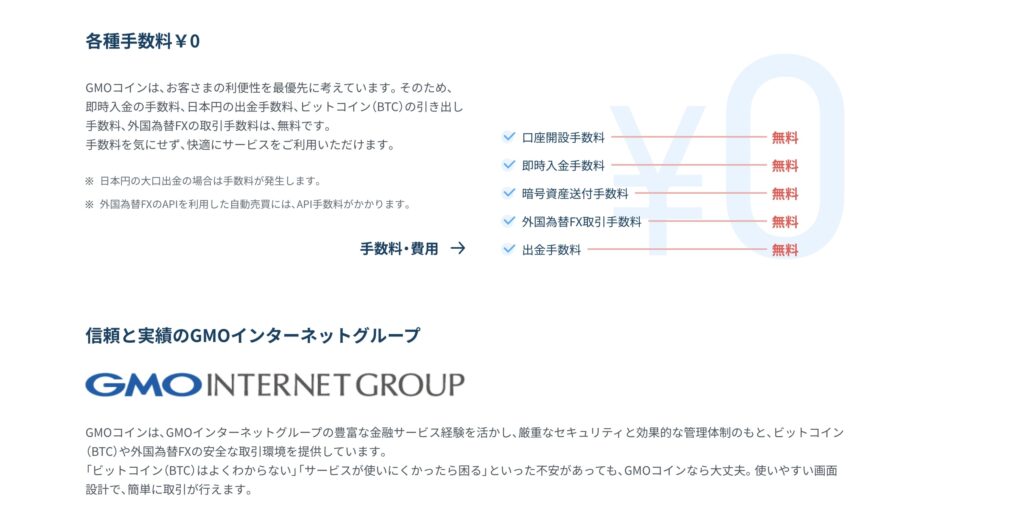
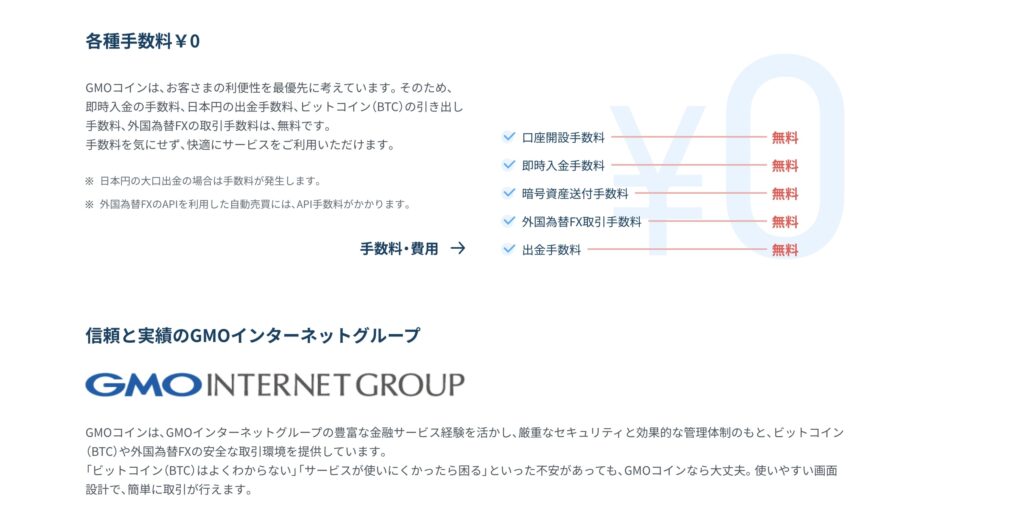
という理由で開設にいたりました。
ですが、GMOコインは「日本円でしか仮想通貨が買えない」「買い規制の恐れがある」などのデメリットもあります。
ただし、


- 安心・安全に暗号資産にふれてみたい
- 暗号資産運用の選択肢をふやしておきたい
- すこしでも安く取引したい
と思った方は、ぜひ参考にしてみてください。



本記事では、GMOコインの口座開設をわかりやすく説明してきます。
【かんたん5ステップ】GMOコインの口座開設方法
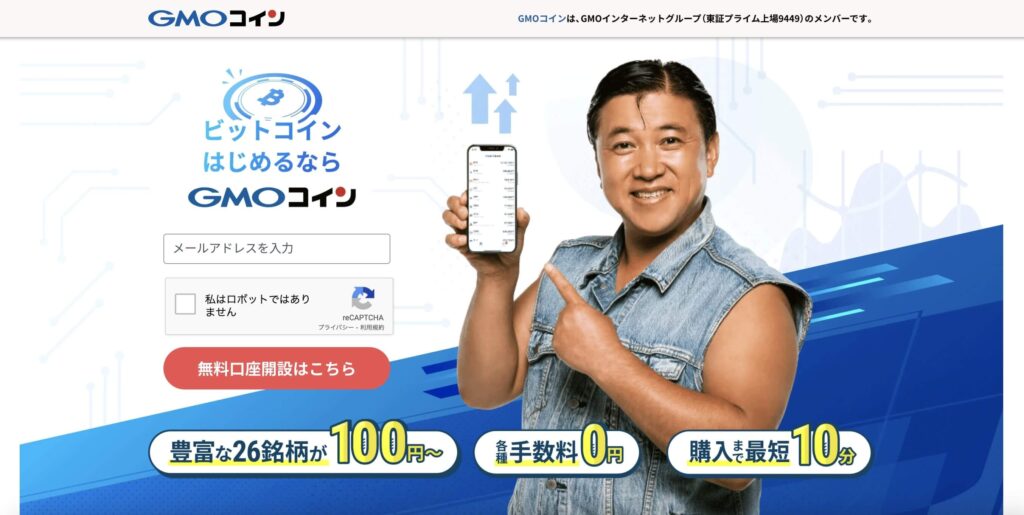
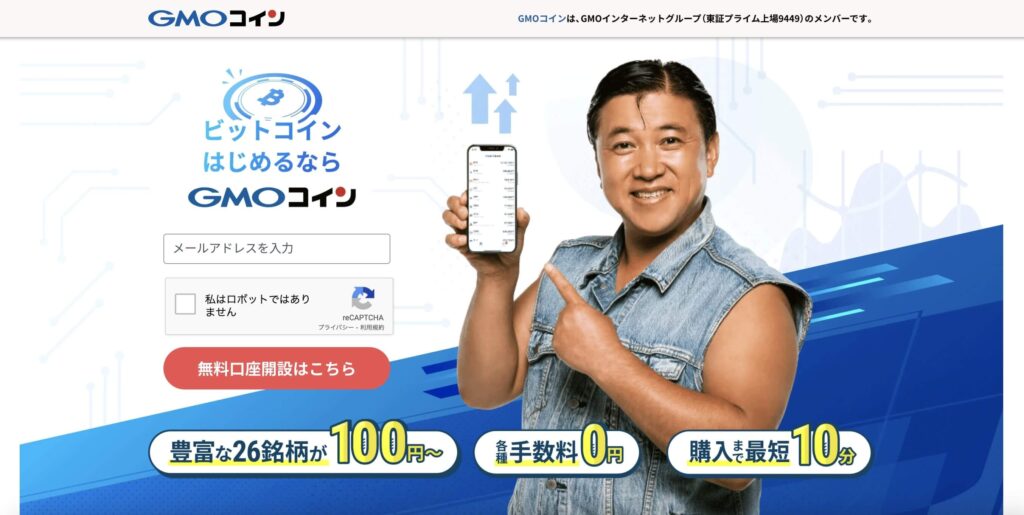
まずは公式サイトにアクセスします。
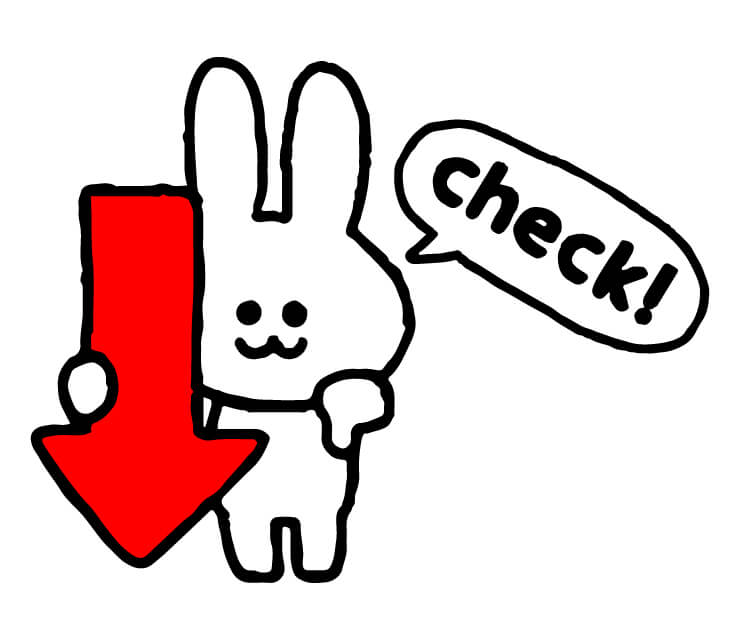
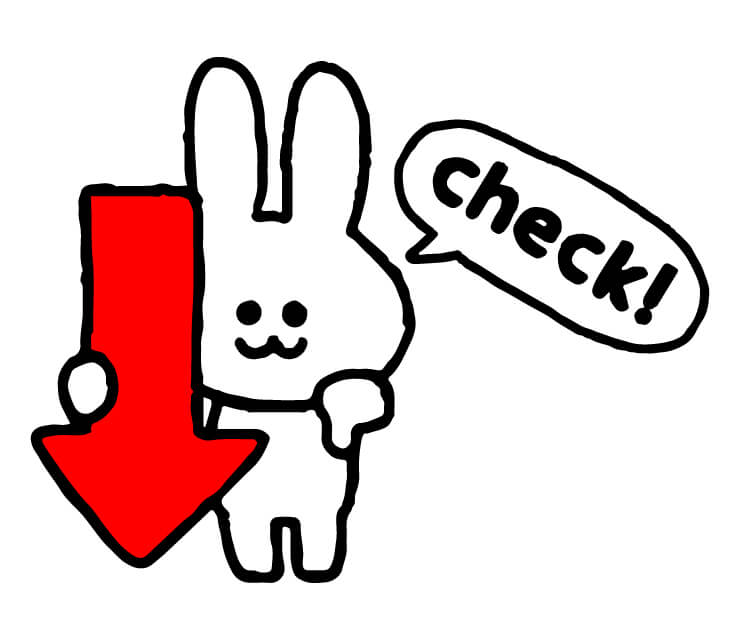



本記事を見ながらすすめるとわかりやすいです。
・Windowsなら、Ctrlキーを押しながら上のボタンをクリック
・Macなら、commandキーを押しながら上のボタンをクリック
・スマホなら、上のボタンを長押しして「新規タブで開く」をタップ
してみてください。
二画面で作業できるのでとてもラクです。
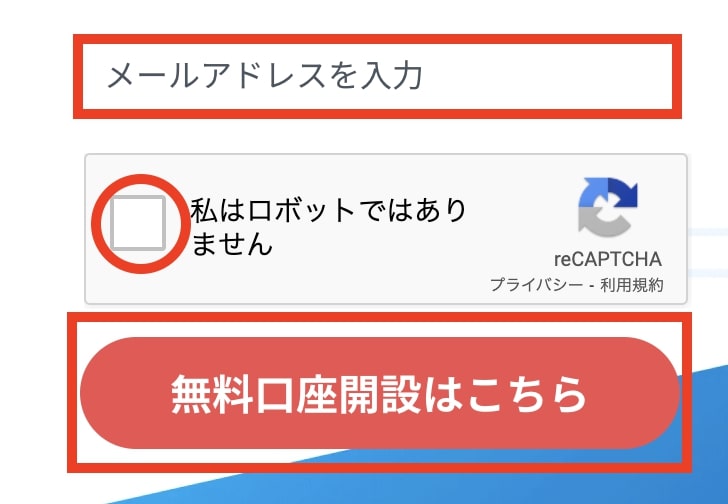
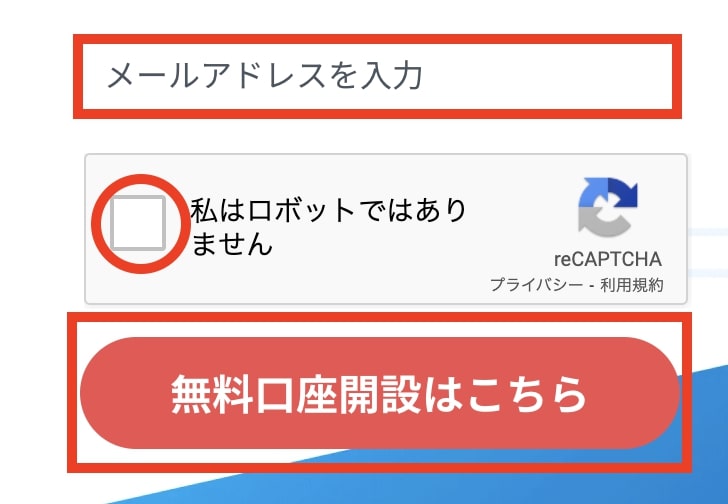
まずは、メールアドレスを入力→『私はロボットではありません』をチェック→「無料口座開設はこちら」をクリック


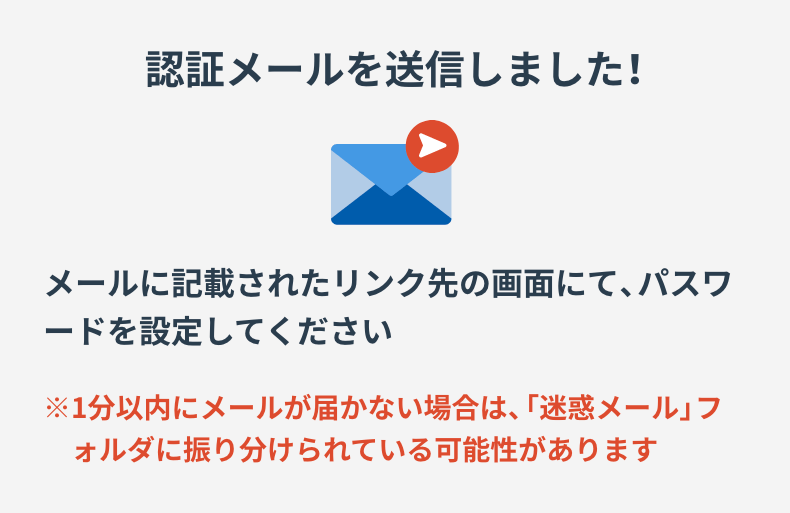
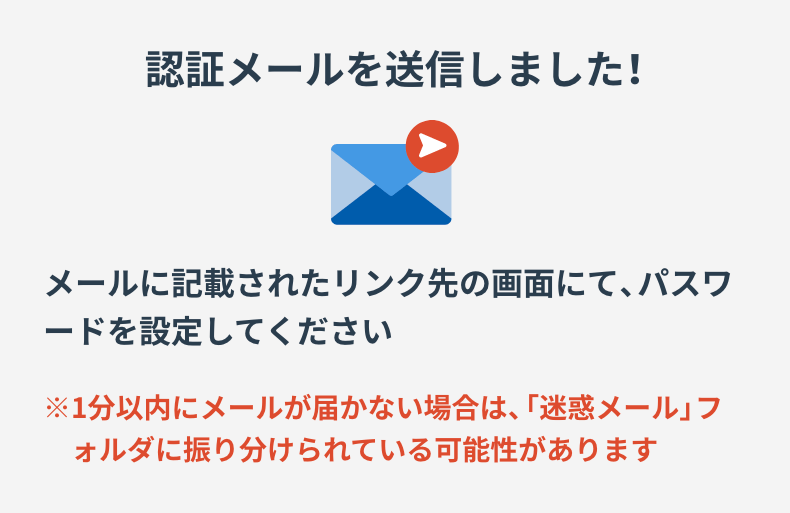



入力したアドレスにメールが届くので確認しましょう!
⒈パスワードの設定


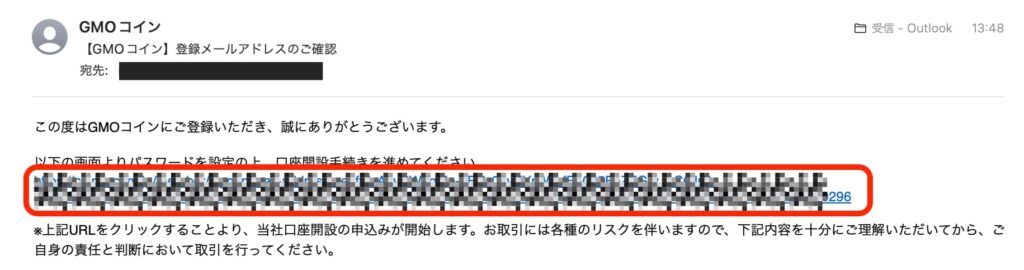
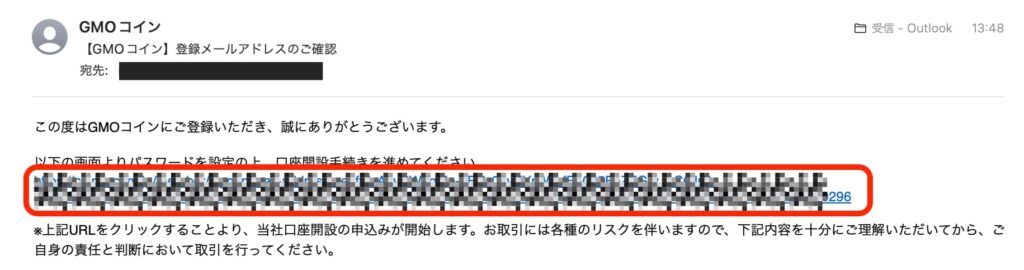


好きなパスワードを入れて『設定する』ボタンをクリック。
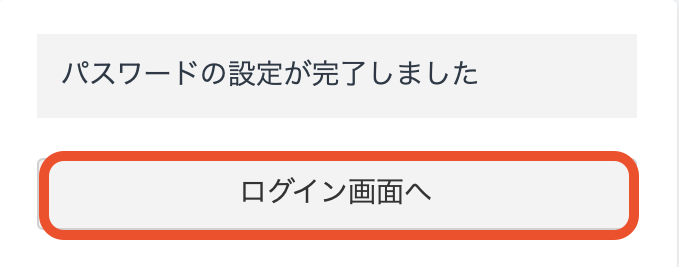
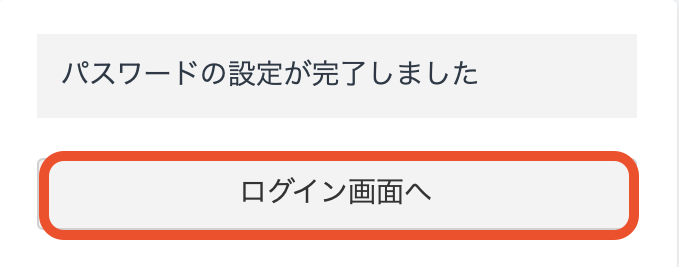
『ログイン画面へ』をクリック。



これでパスワードの設定はOKです!
2.サイトにログインして個人情報を入力


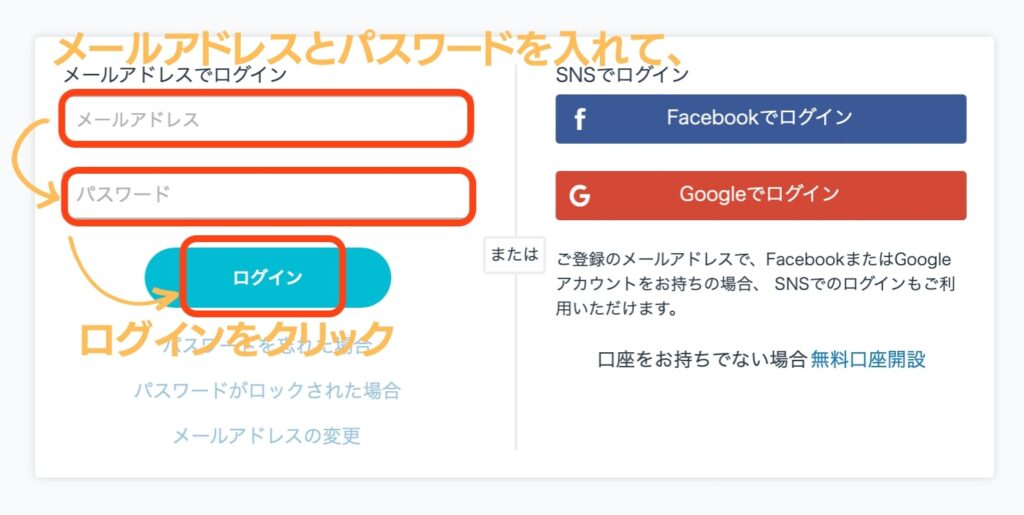
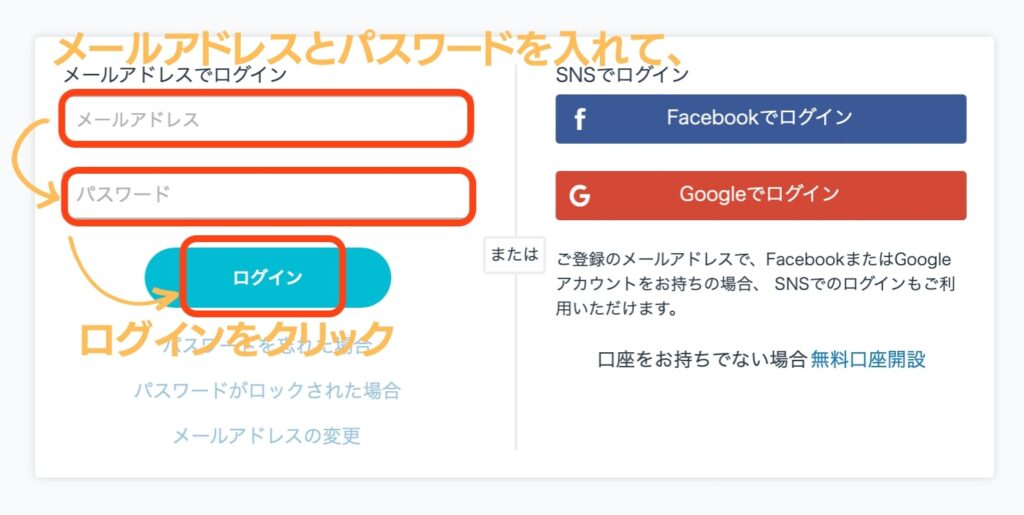
登録したメールアドレスとパスワードを入れて、『ログイン』ボタンをクリック。
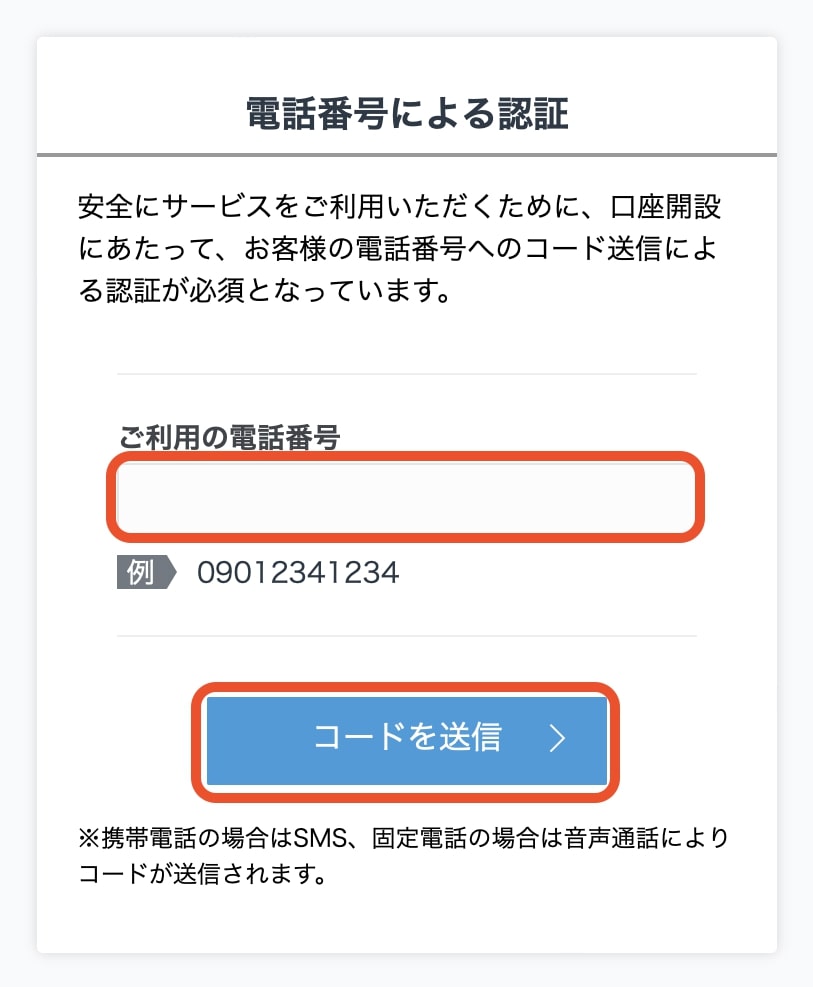
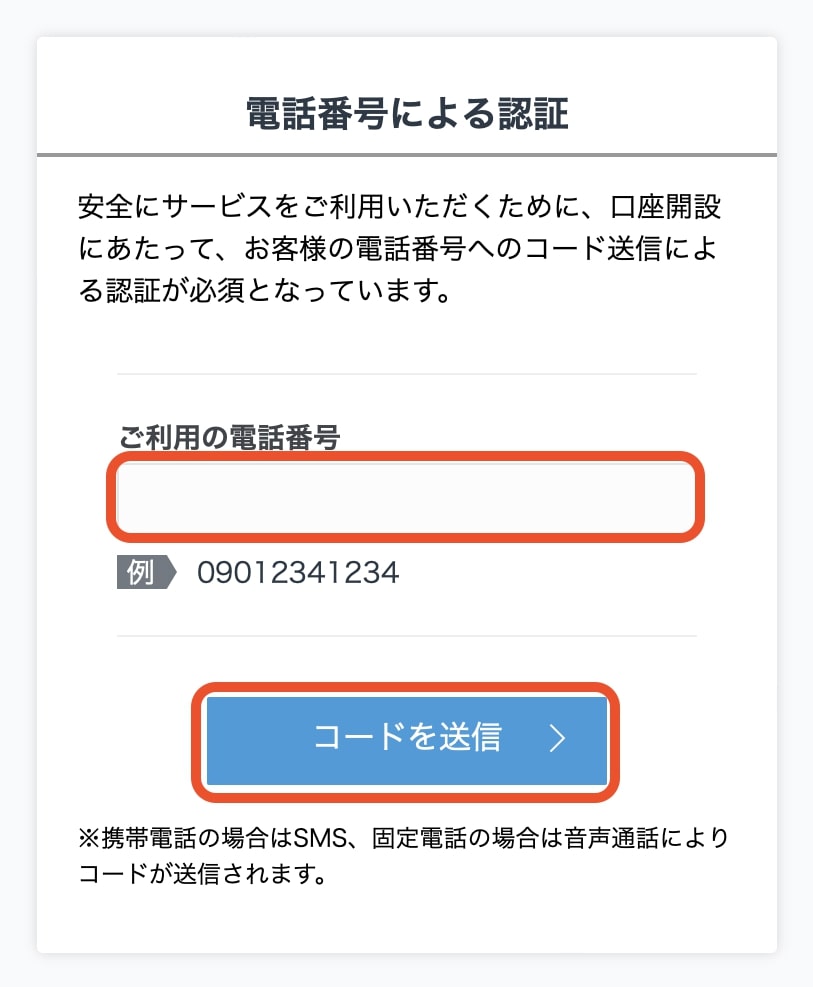
2段階認証でつかう携帯の電話番号を入れて、『コード送信』をクリック。
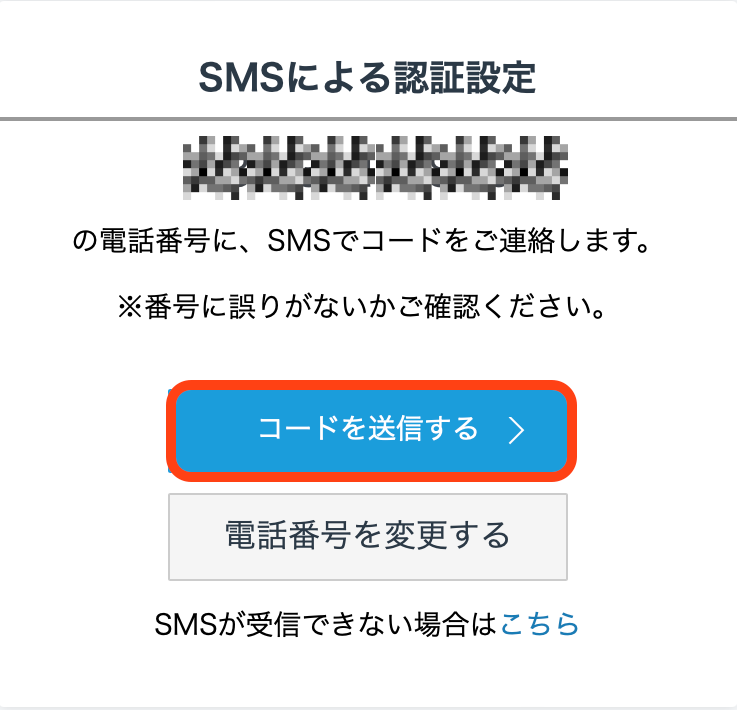
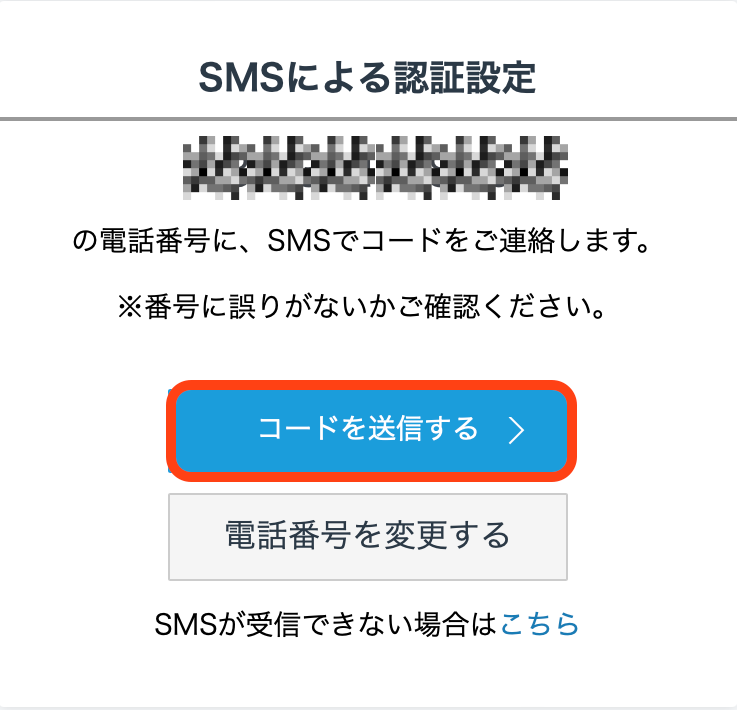
『コードを送信する』をクリック。
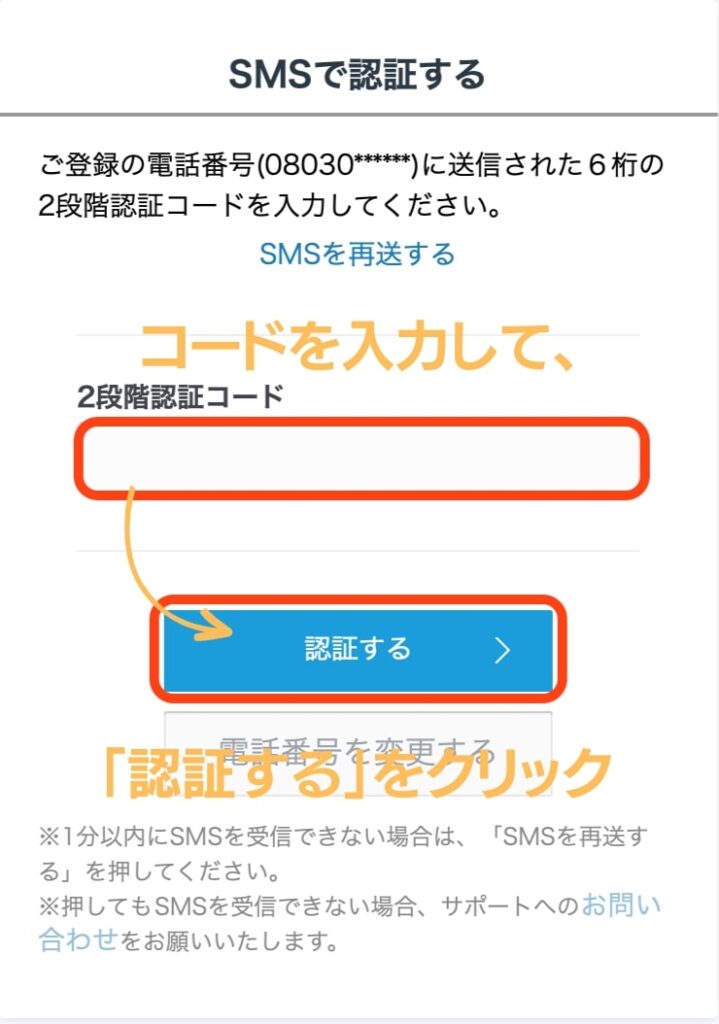
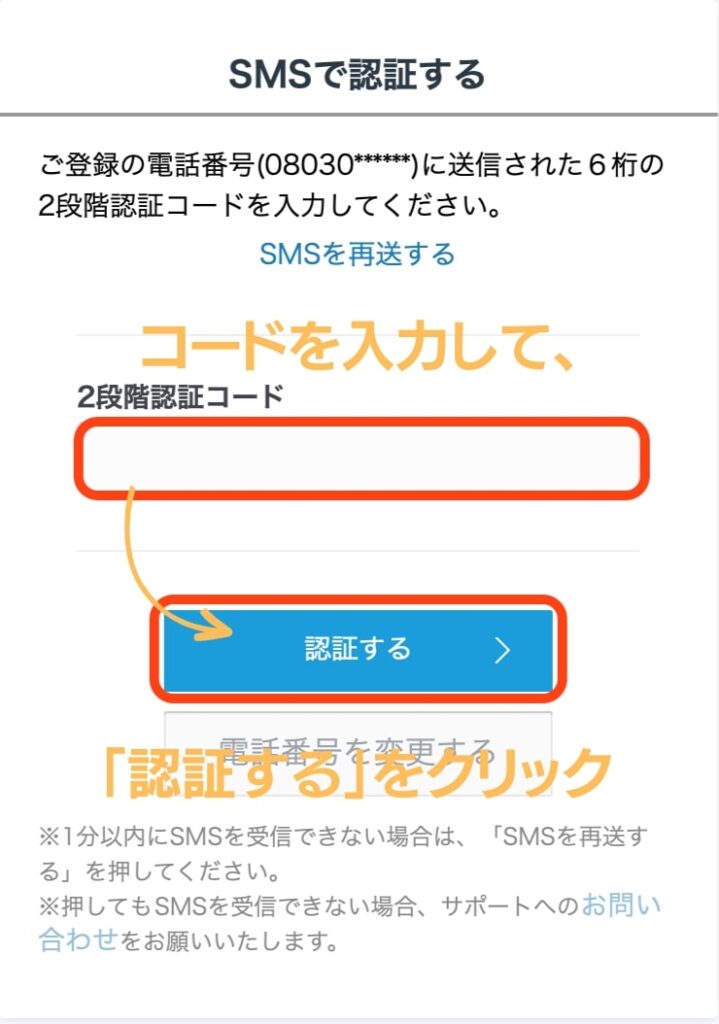
登録した携帯に2段階認証のショートメールが届くので6桁のコードを入力して『認証する』をクリック。
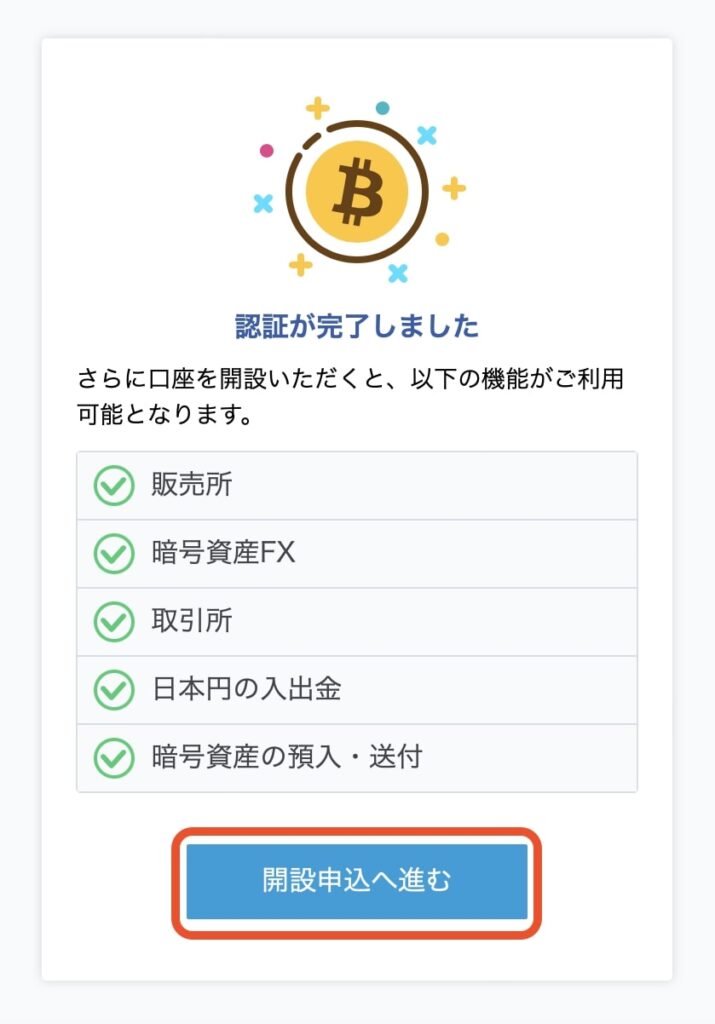
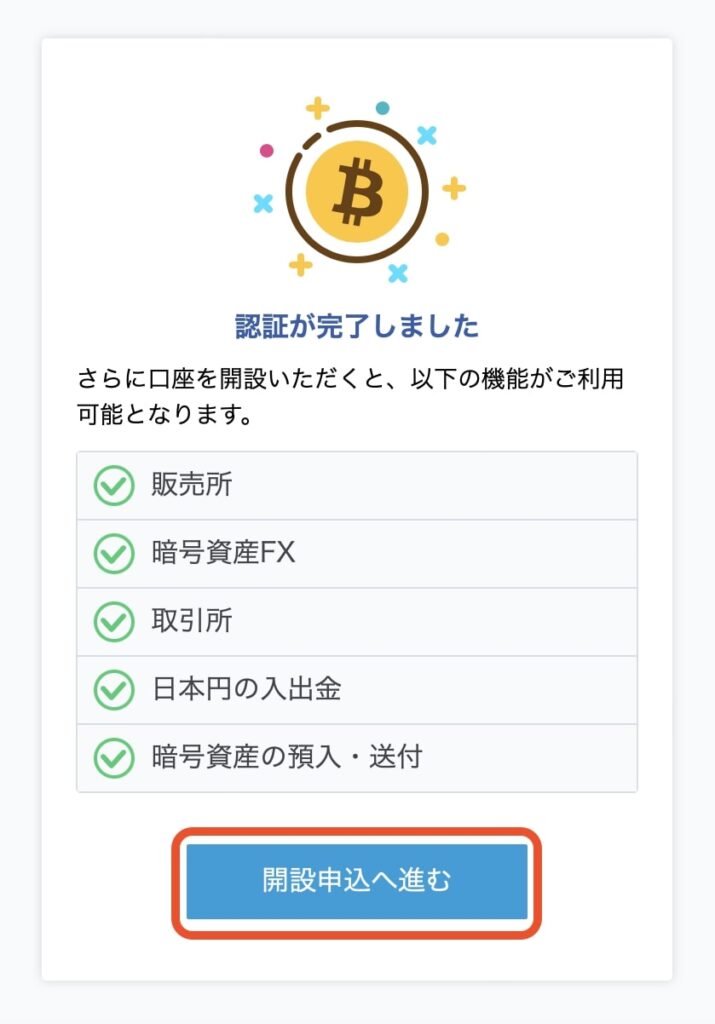
『開設申込へ進む』をクリック。



これで2段階認証はOKです!
ここからは個人情報の入力です。
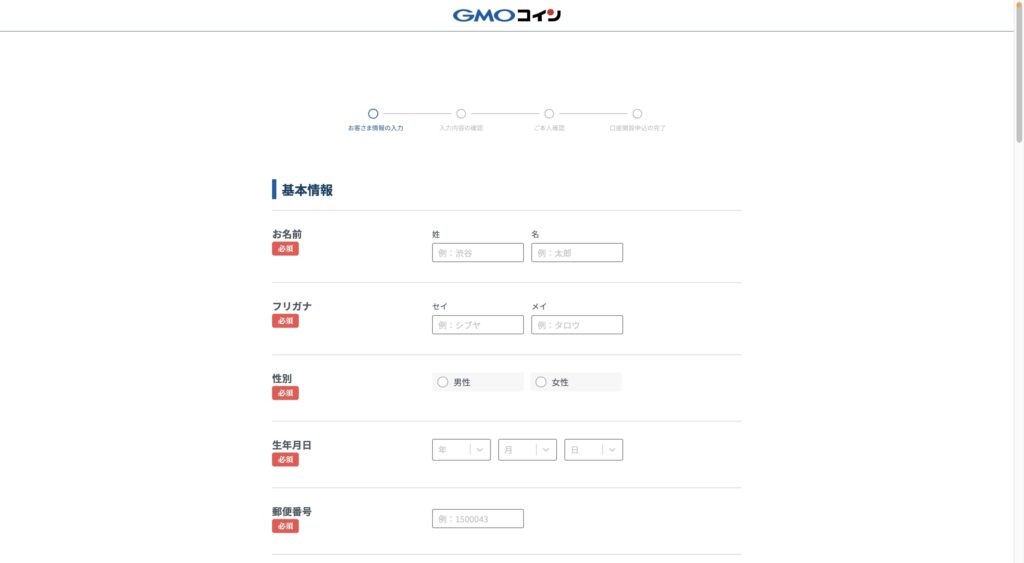
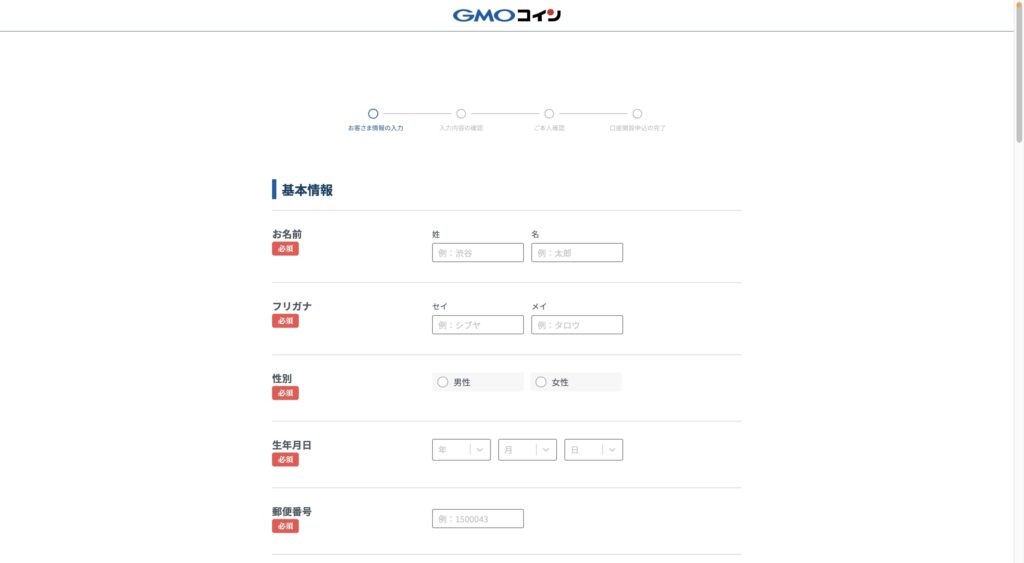
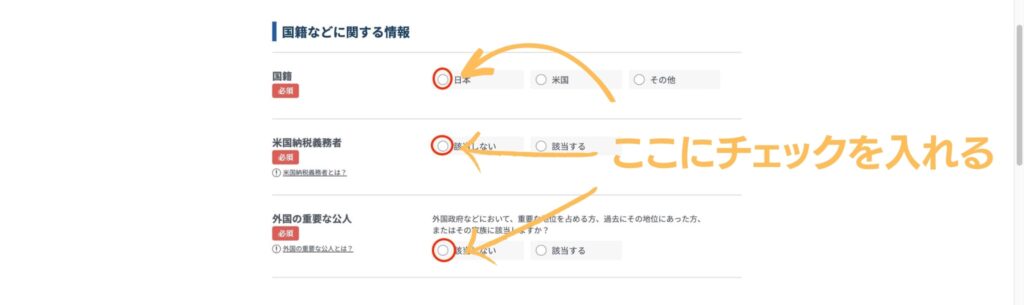
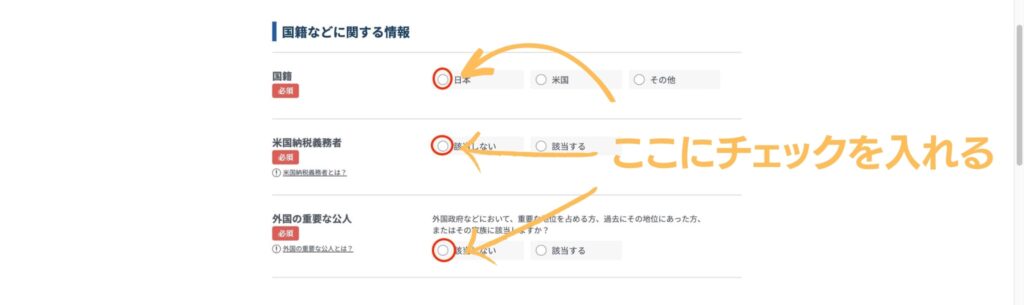


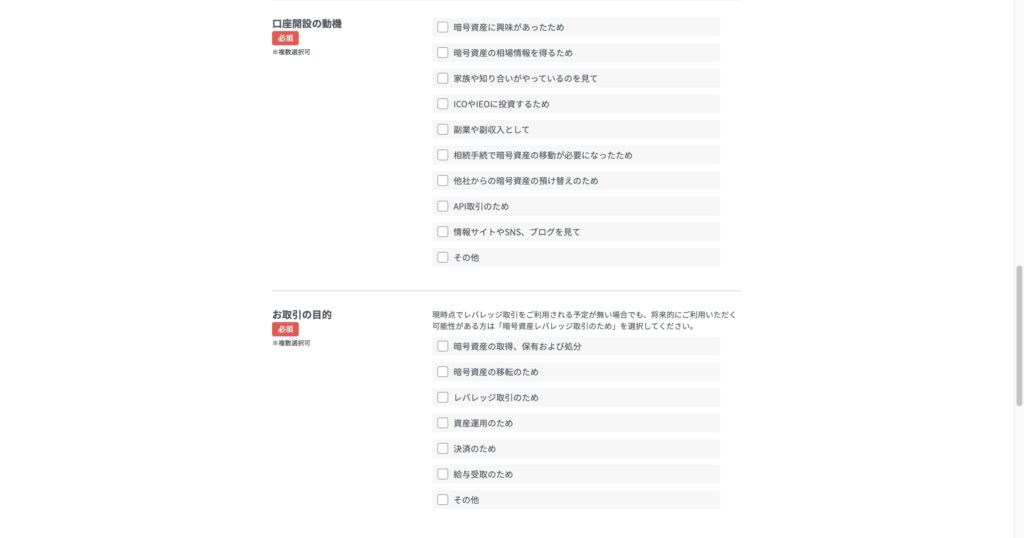
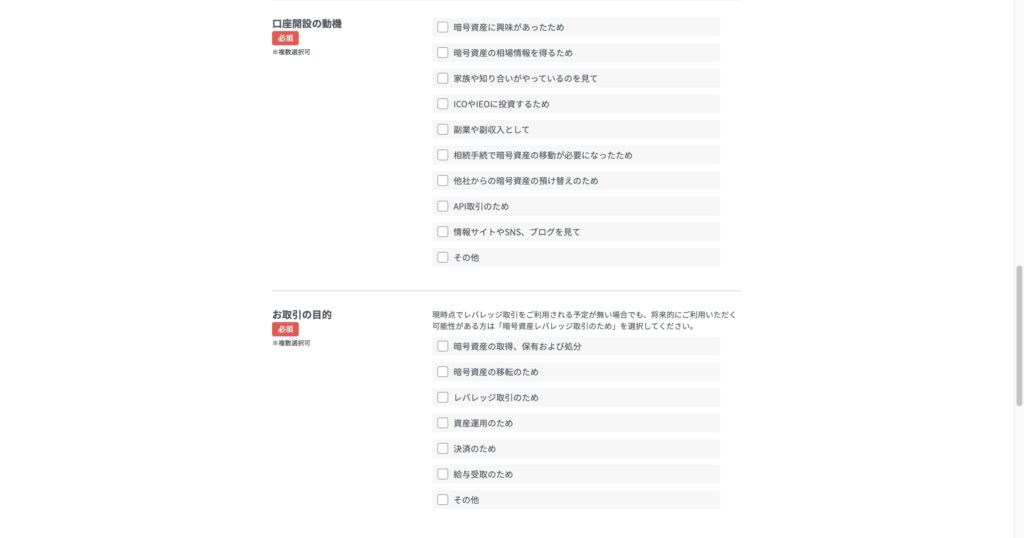
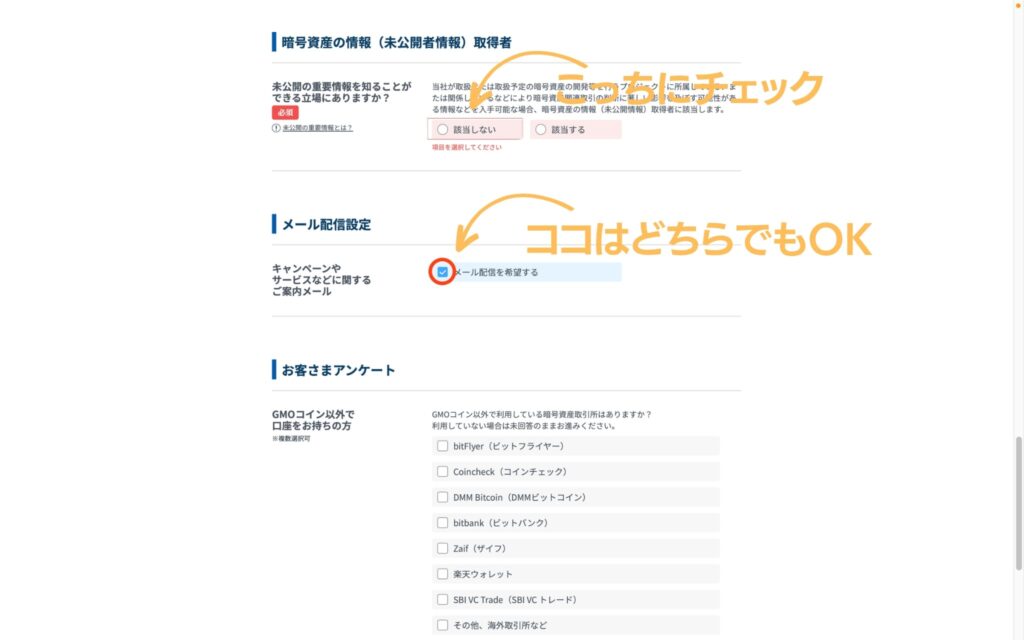
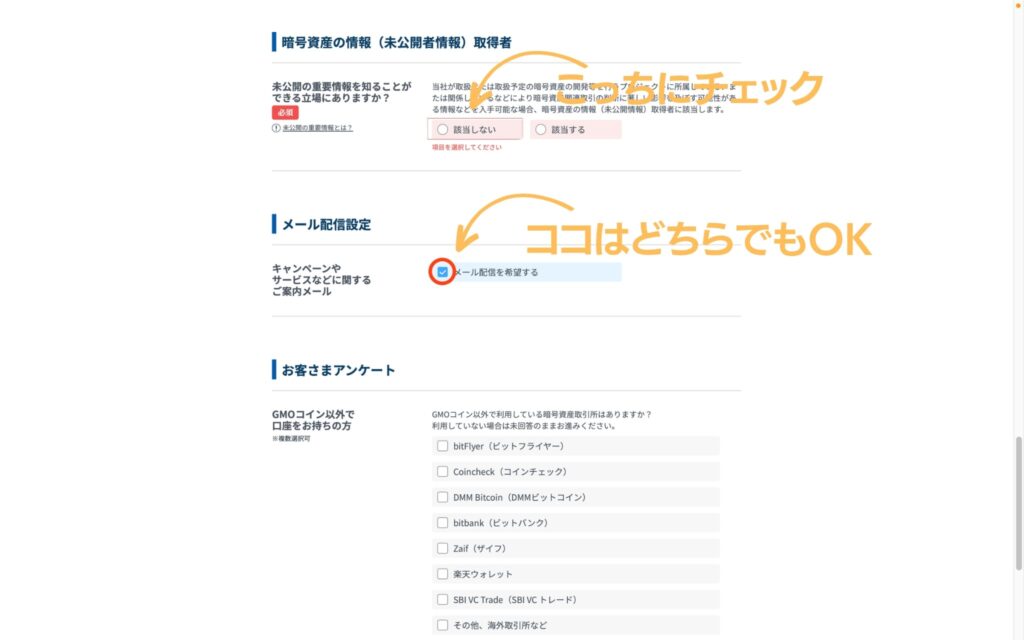


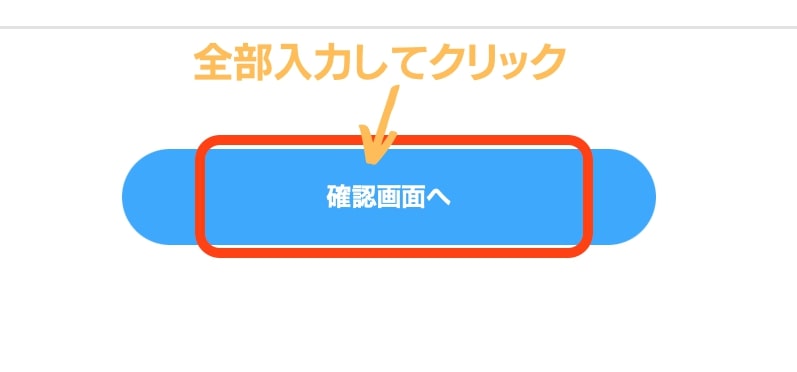
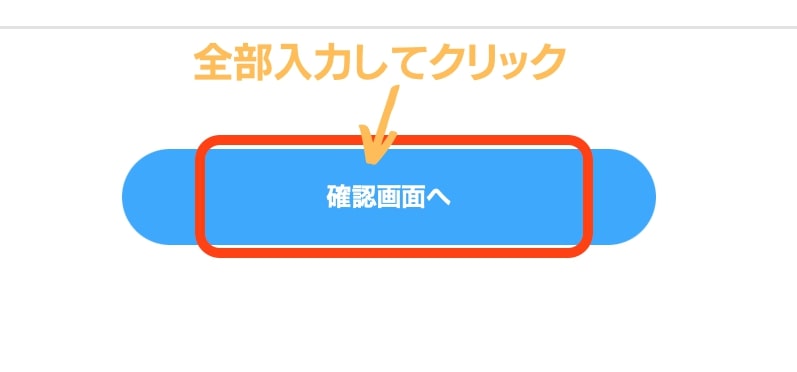
すべて入力できたら『確認画面へ』をクリック。



レバレッジ取引にはチェックを入れておきましょう。
今すぐにやらなくても、気が変わって今後やるかもしれないので。
デメリットも特にないので選んでおきます。
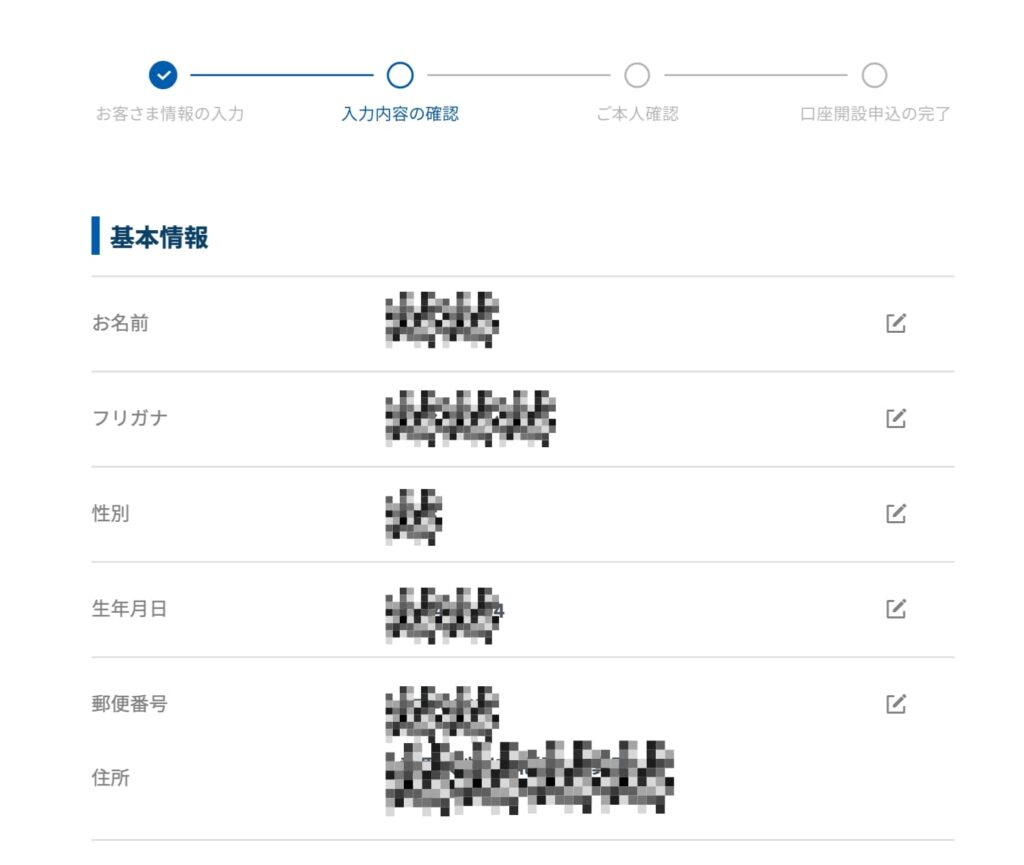
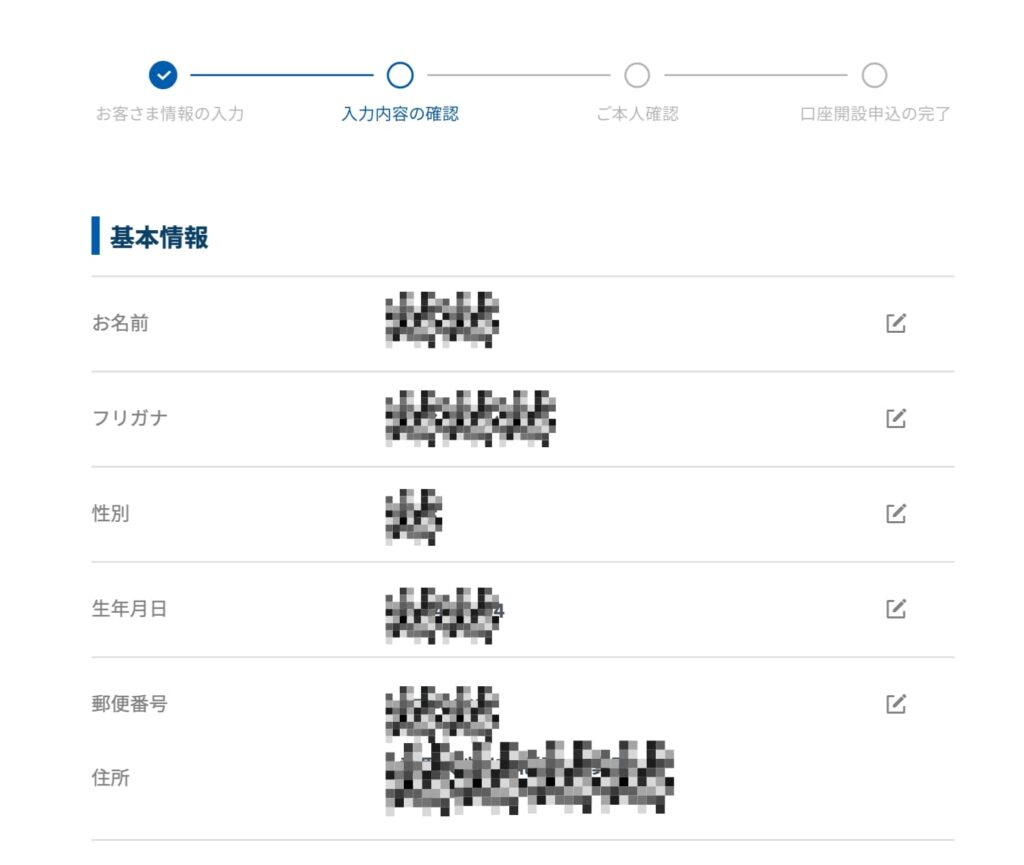
入力内容に間違いがないか確認して、


大丈夫ならボックスにチェックを入れ、『ご本人確認書類の提出へ』をクリック。



名前、住所など間違えないようにしっかりチェックしましょう!
次は本人確認書類のアップロードにすすみます!
3.本人確認書類のアップロード
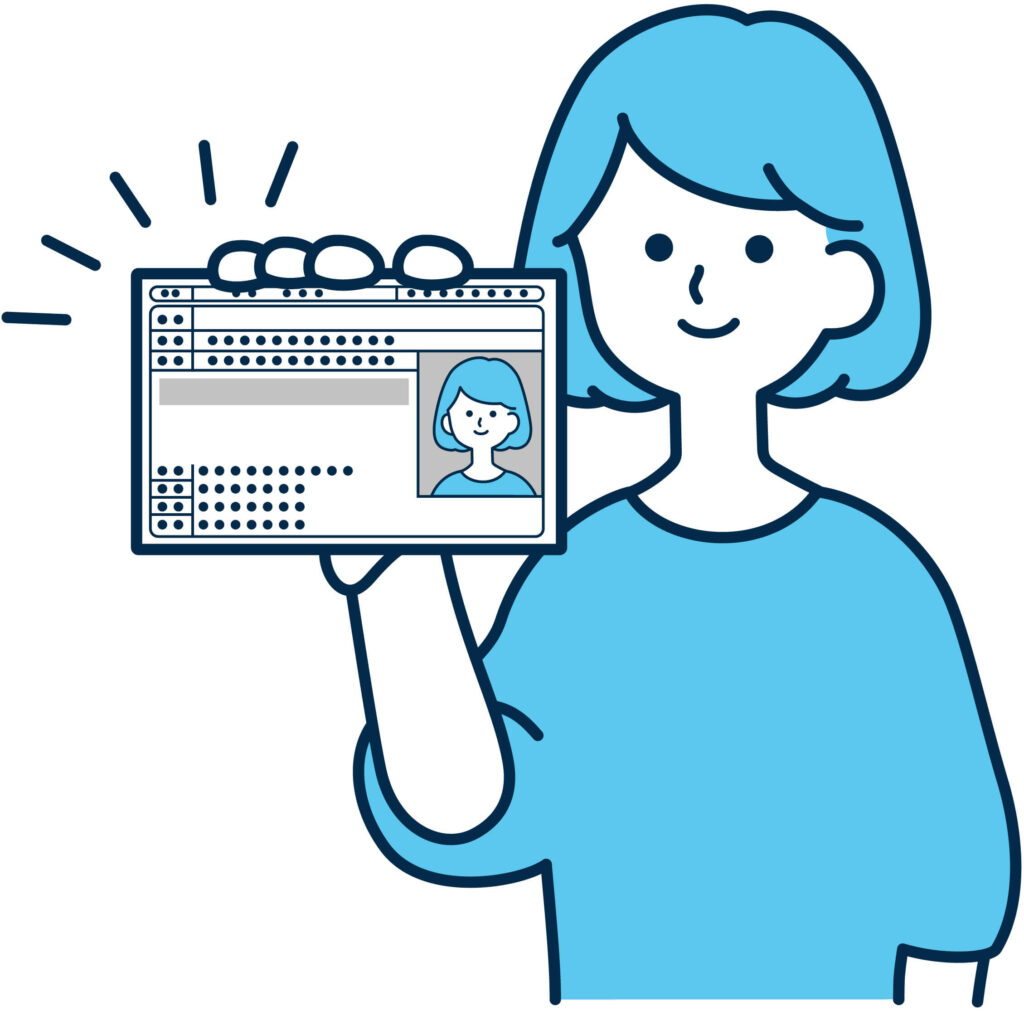
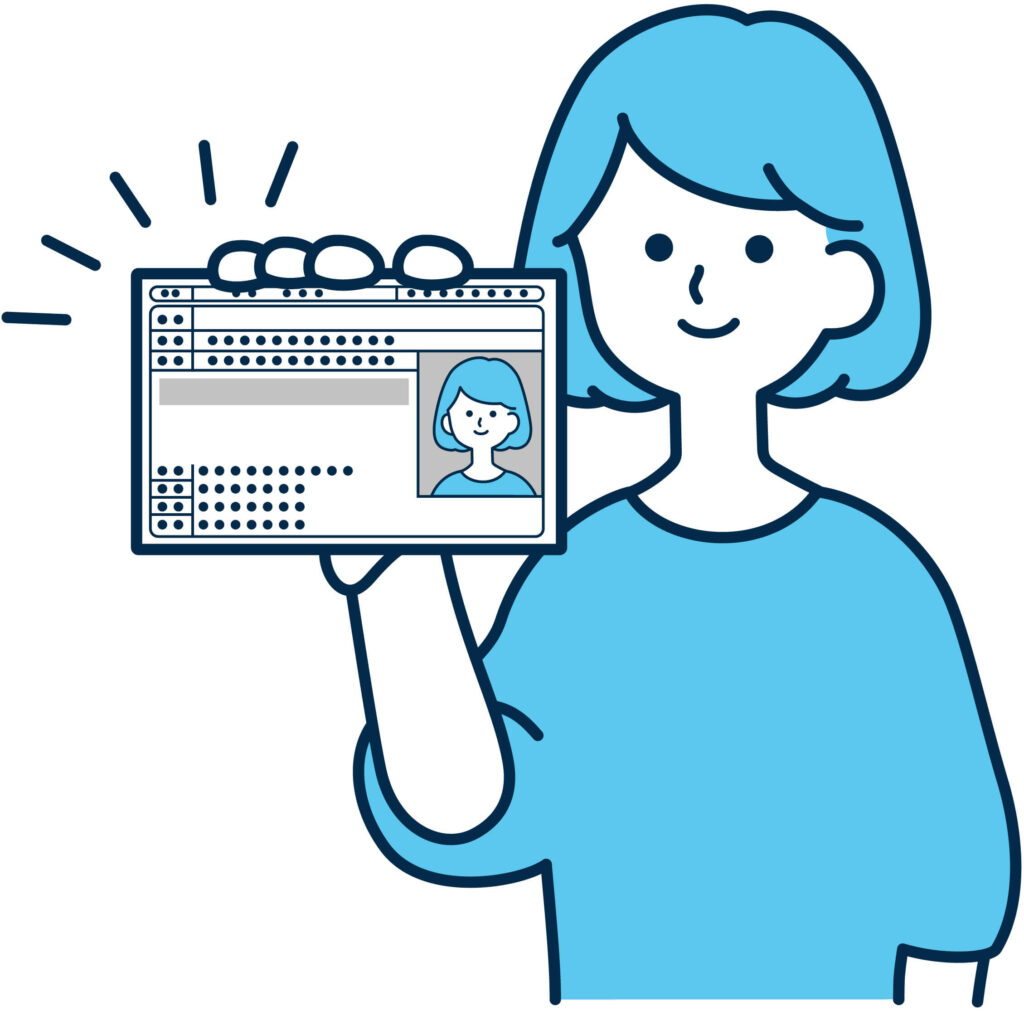
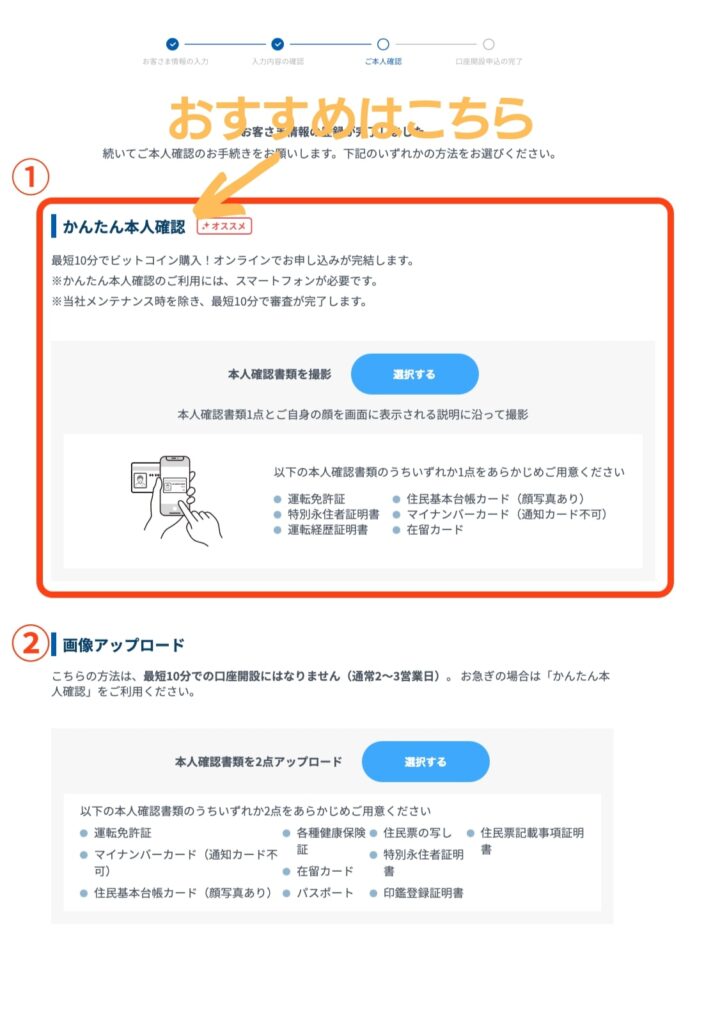
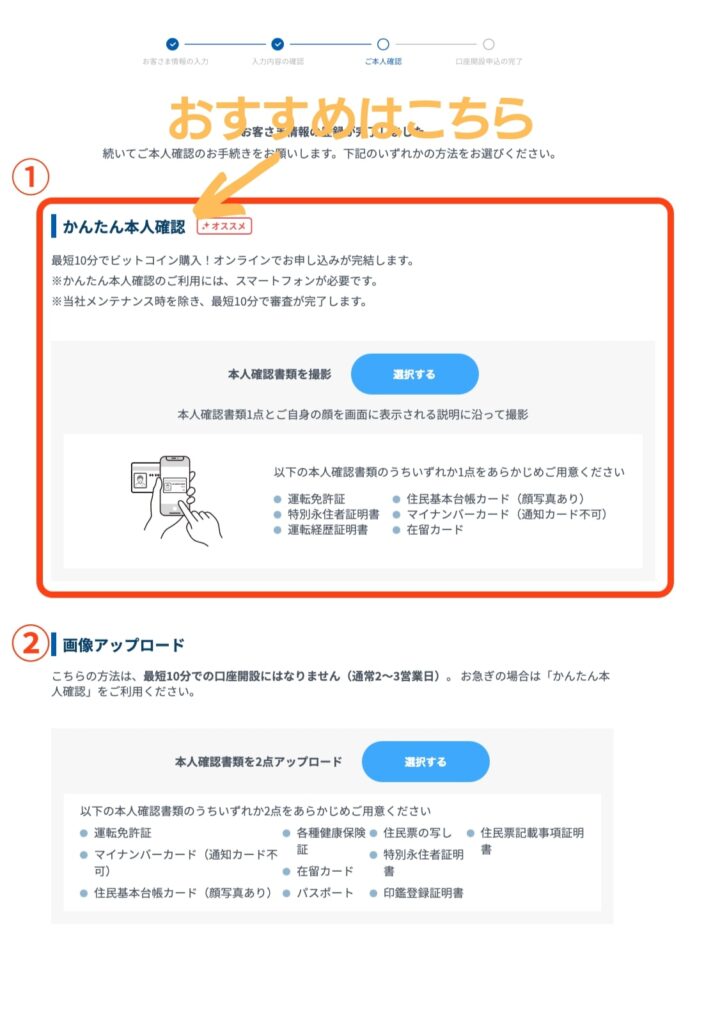
①でも②でも出来るのですが、おすすめは①の「かんたん本人確認」になります。
『選択する』をクリックして次にすすみましょう。
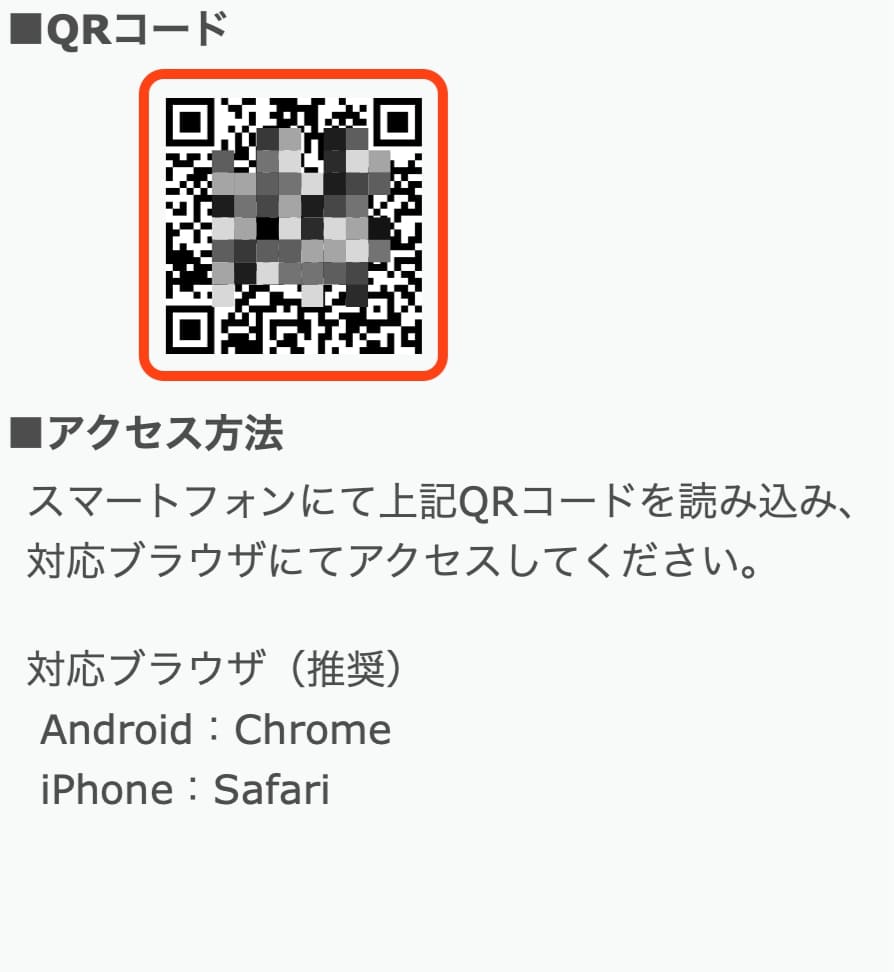
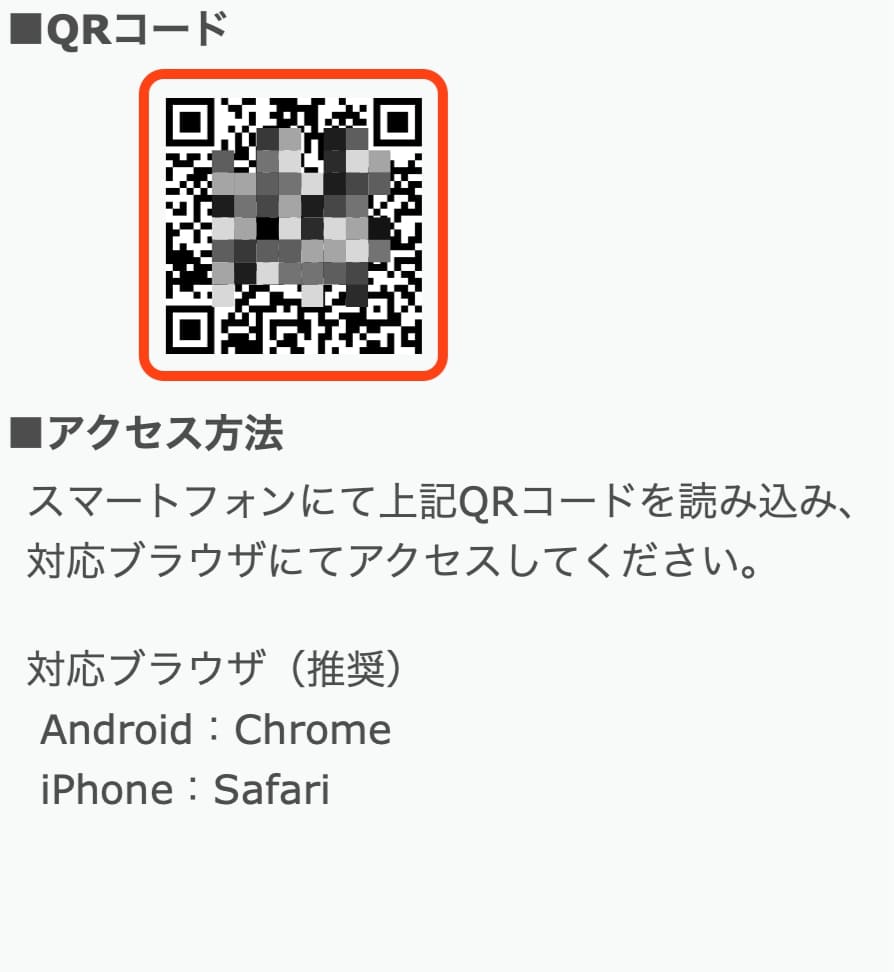



QRコードを読み込んで、
ここから先はスマホですすめていきます!
・運転免許証
・マイナンバーカード
などを用意しておきましょう!
もしくは下記の書類でもOKです!
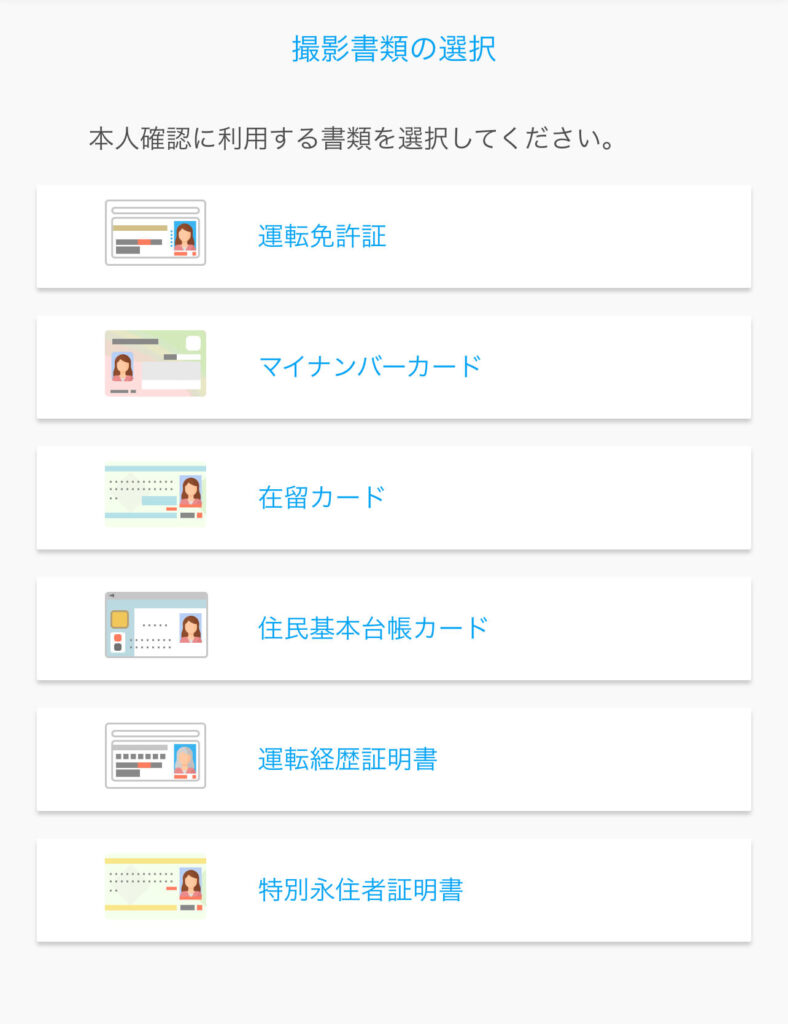
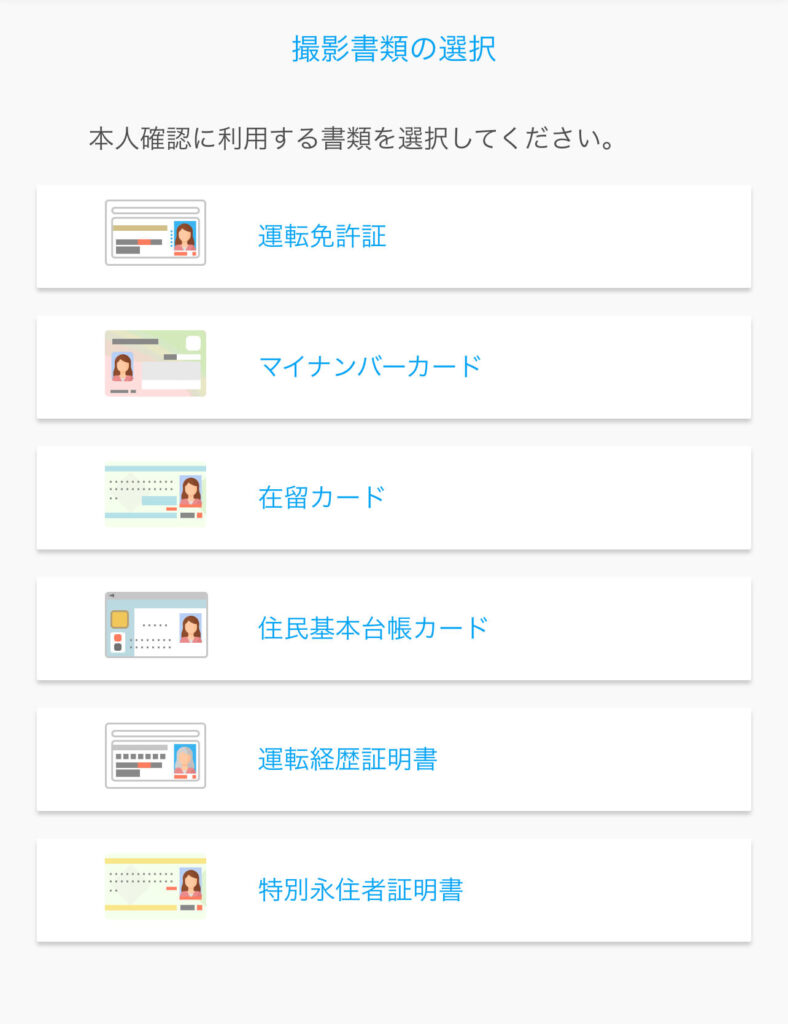
ガイダンスにそって撮影をすすめていきましょう。
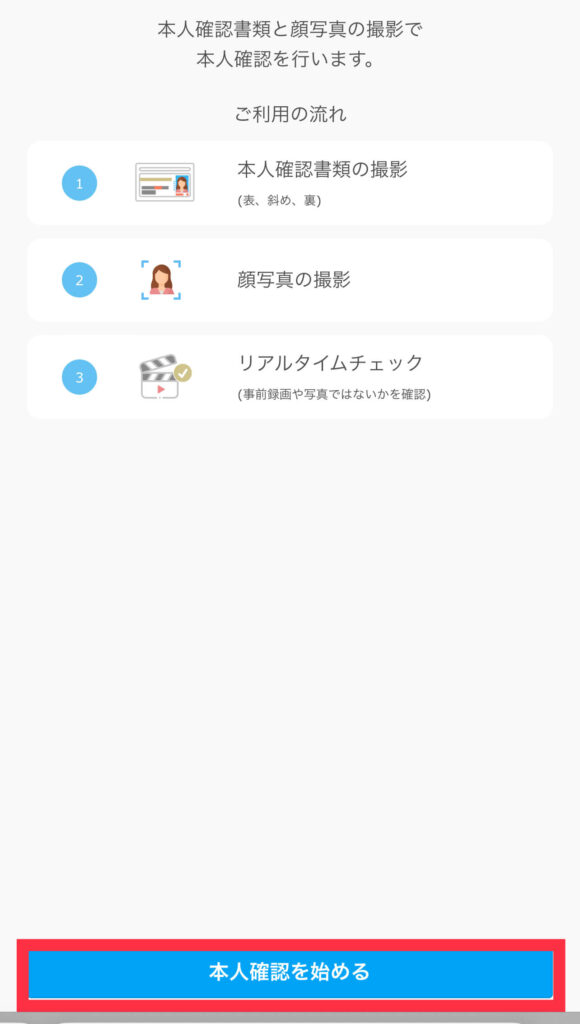
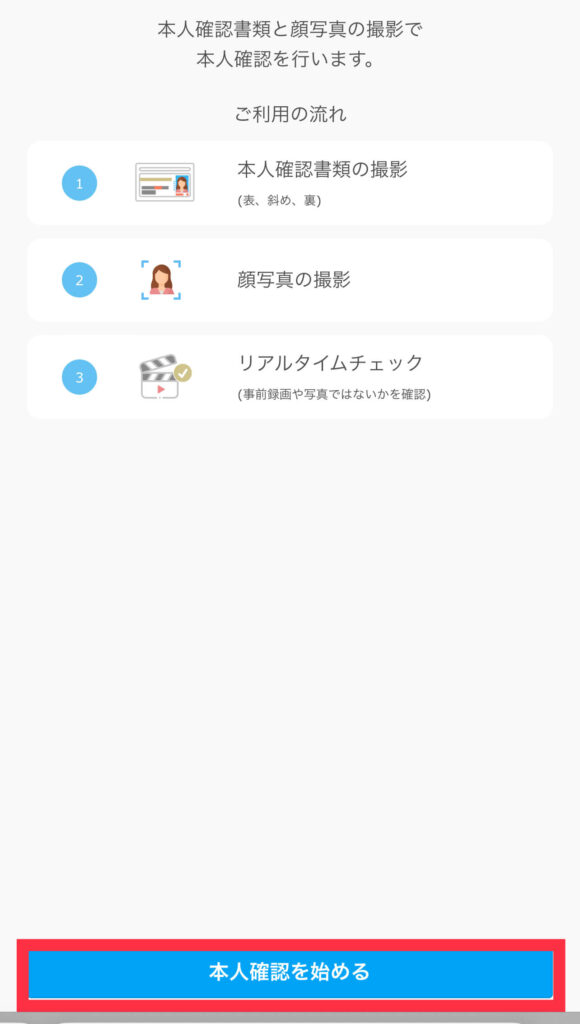


※いがいと撮影のやり直しが多いので、丁寧に撮影しましょう!





あとは承認待ちです!
メールが届くまで一旦待ちましょう。
4.承認待ちの間に、2段階認証の設定を変更!


「2段階認証」の設定をしておきます。
2段階認証は、『Google Authenticator』というアプリがおすすめです。
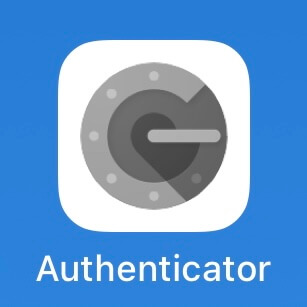
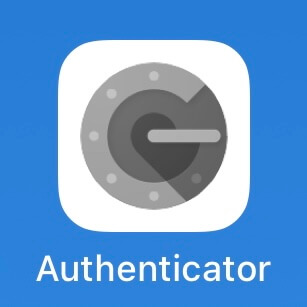



セキュリティを上げておくためにも2段階認証はアプリがおすすめ!
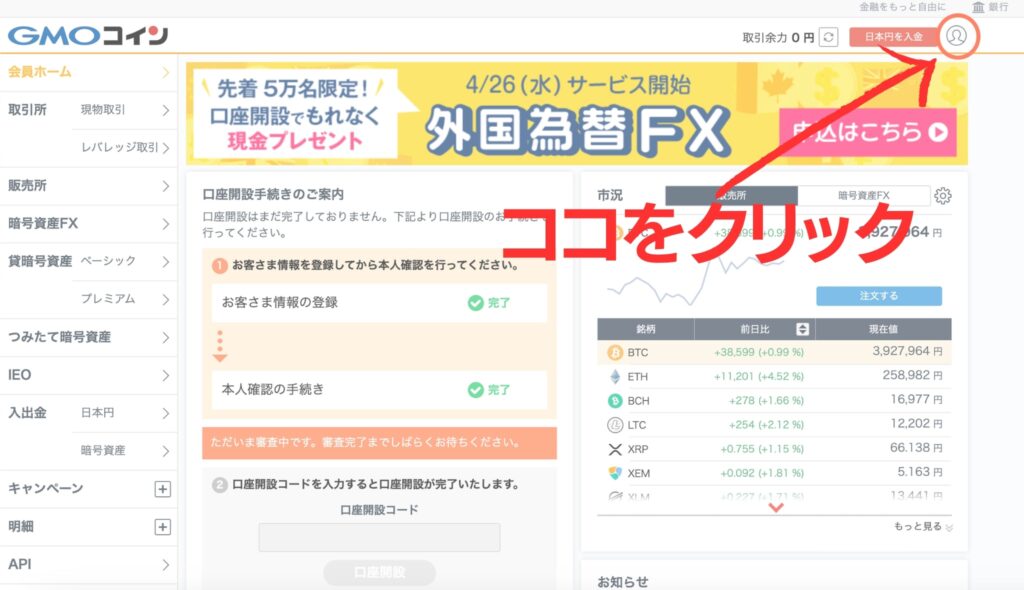
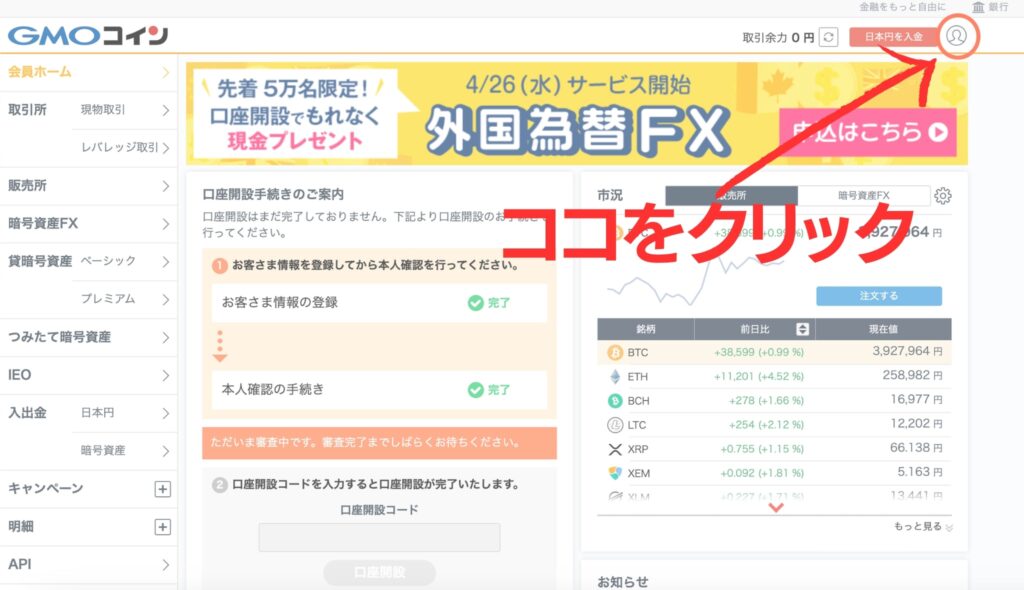


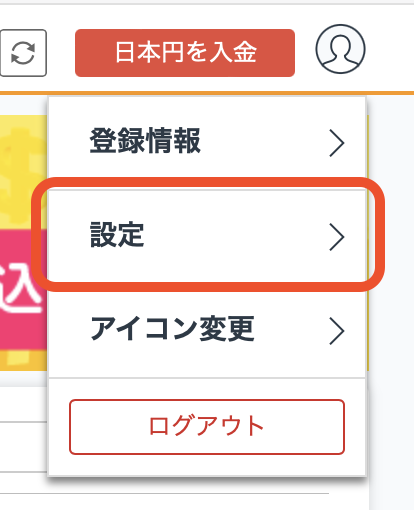
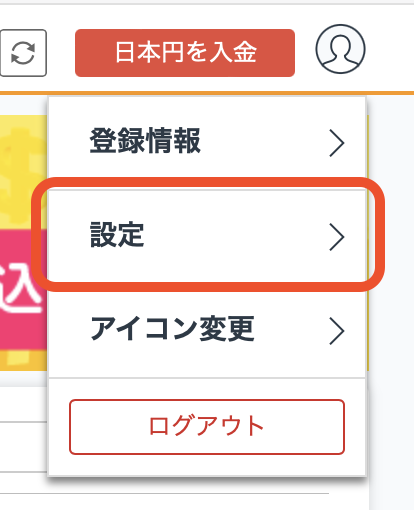
右上の人型マークをクリックして、設定へ。
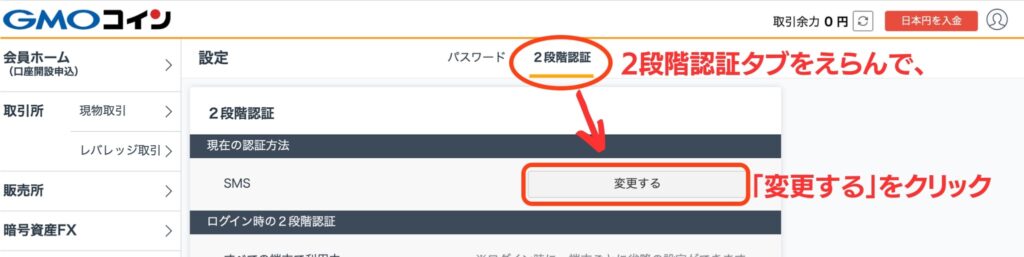
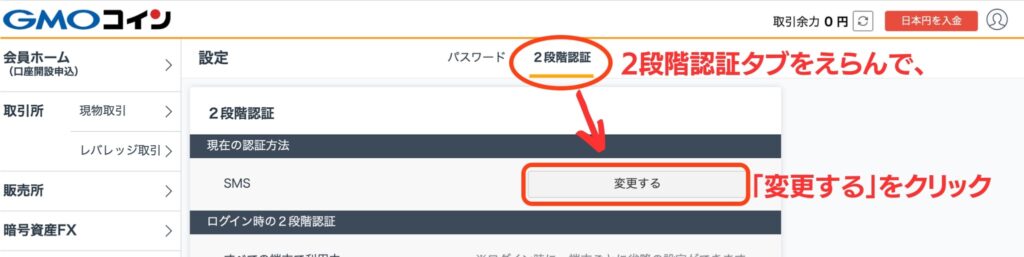


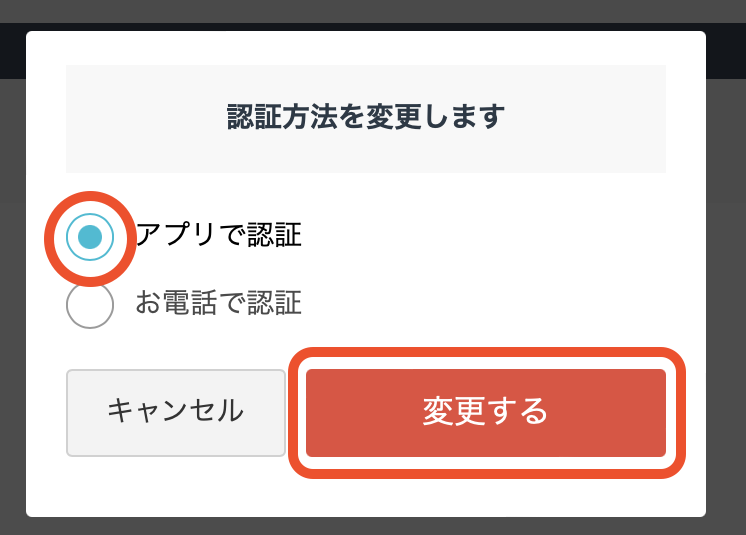
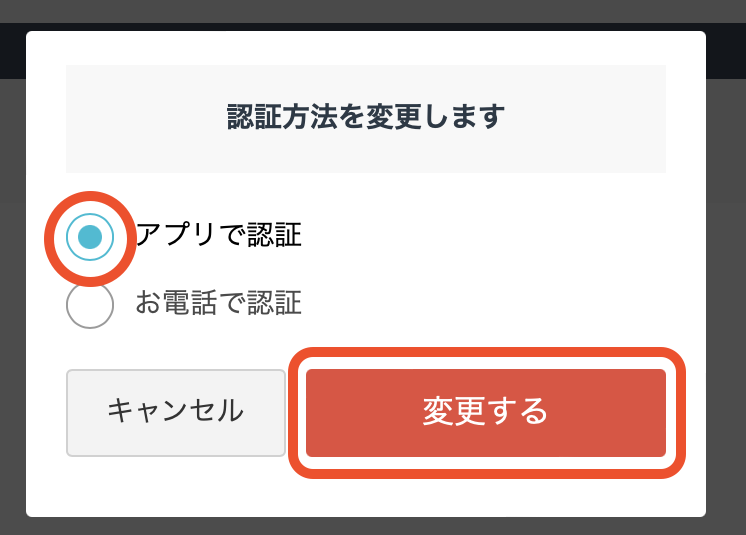
『アプリで認証』を選び、あとはガイダンスにそってすすめていきましょう!
5.口座開設を完了させましょう!
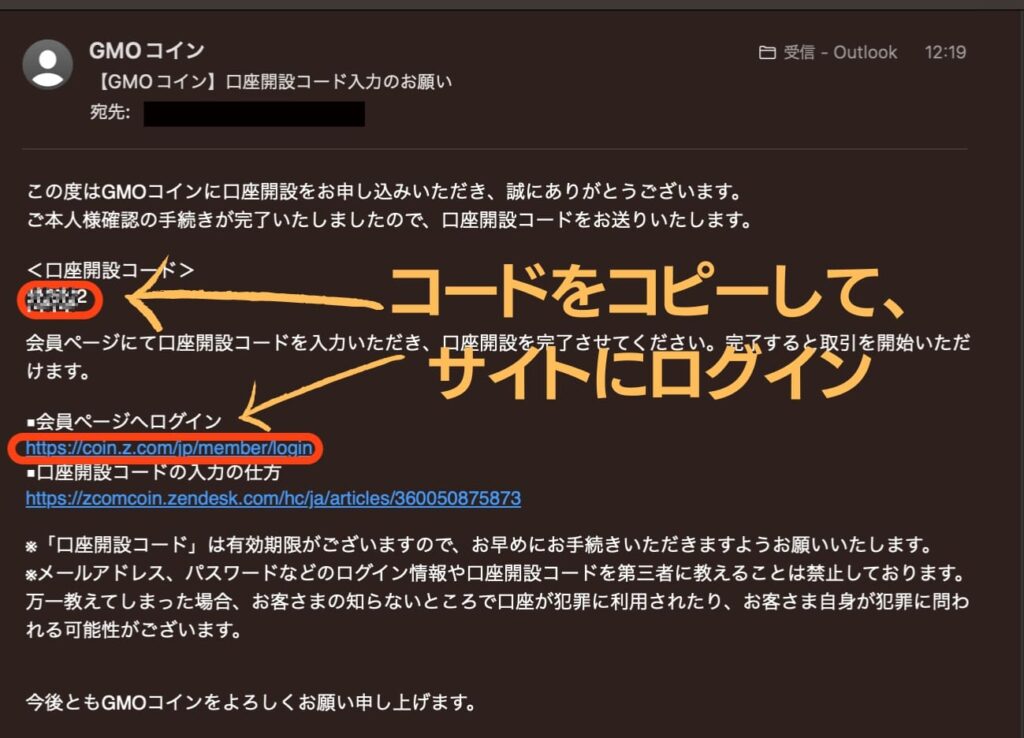
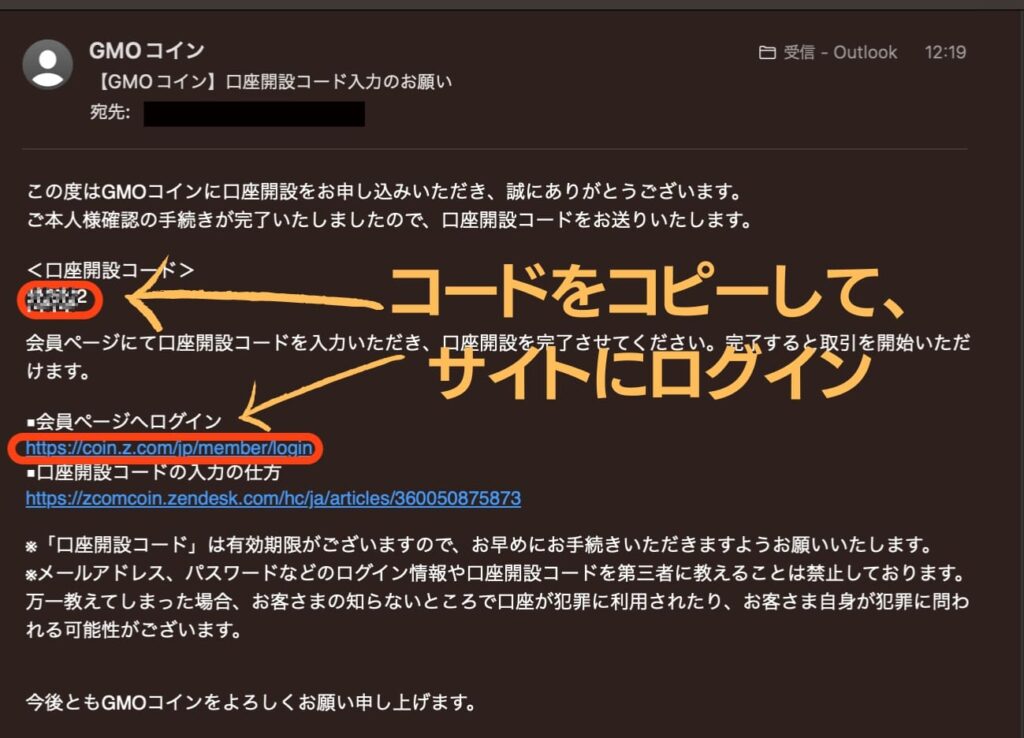
メールが届いたら、〈口座開設コード〉をコピーして、URLから会員ページにログインします。
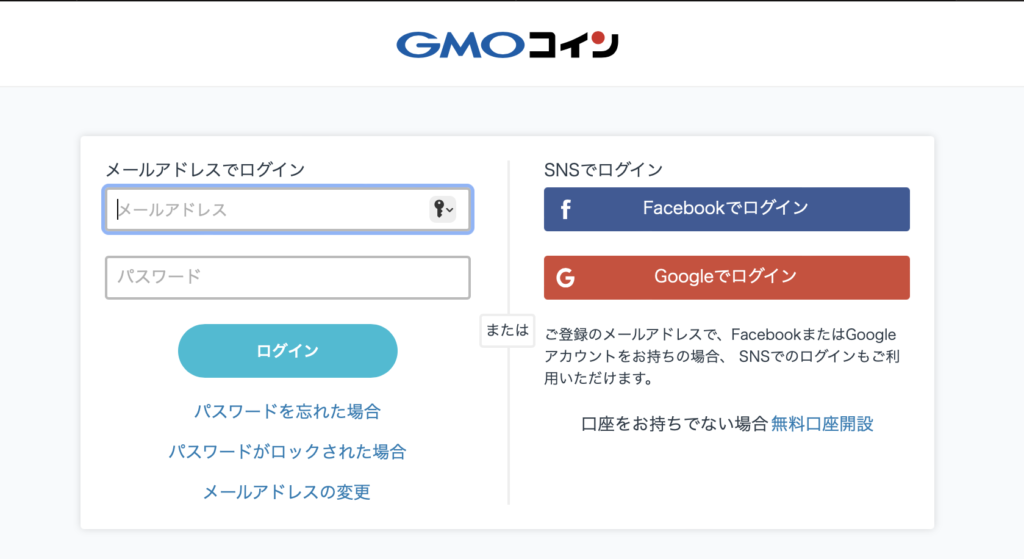
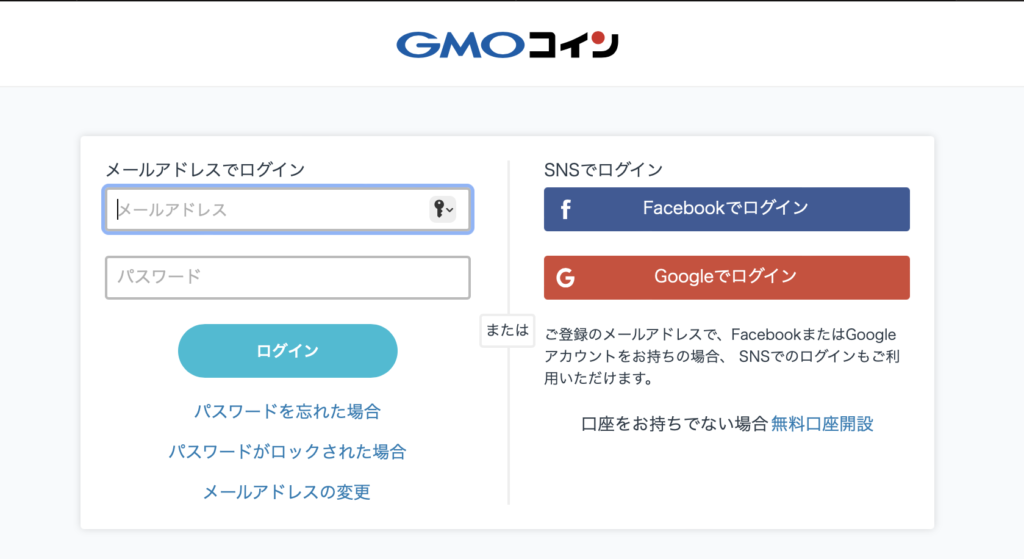
最初に登録したアドレスとパスワードを入力してログインをクリック。
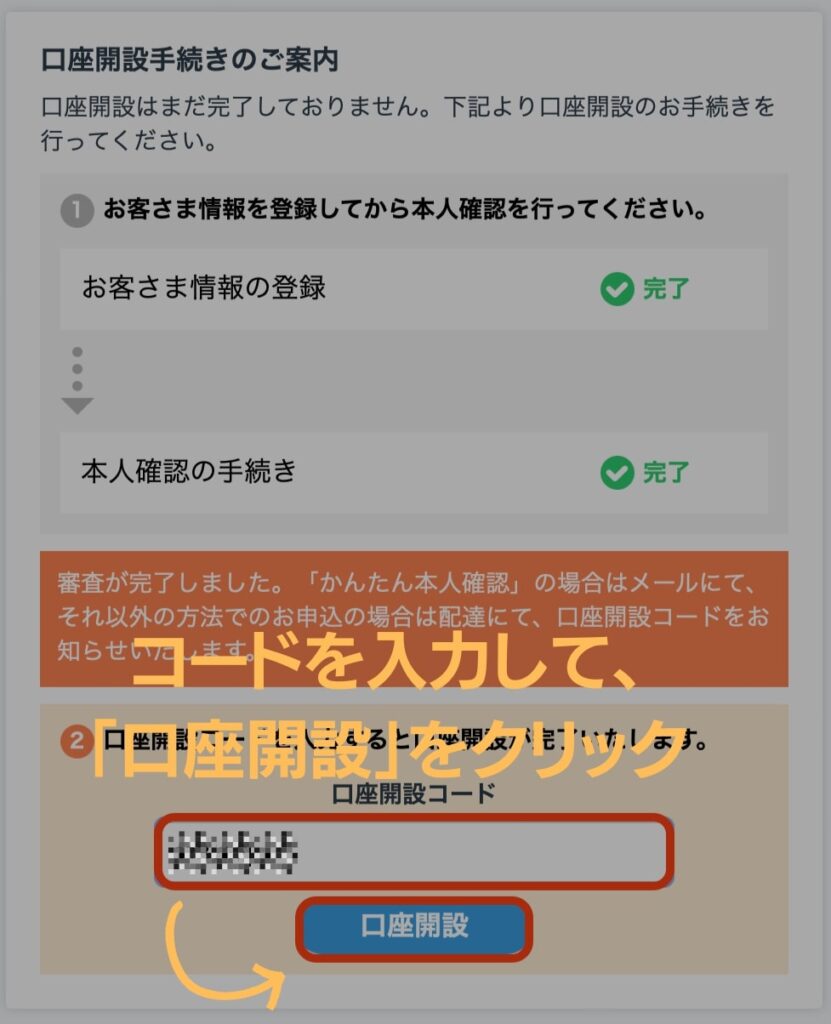
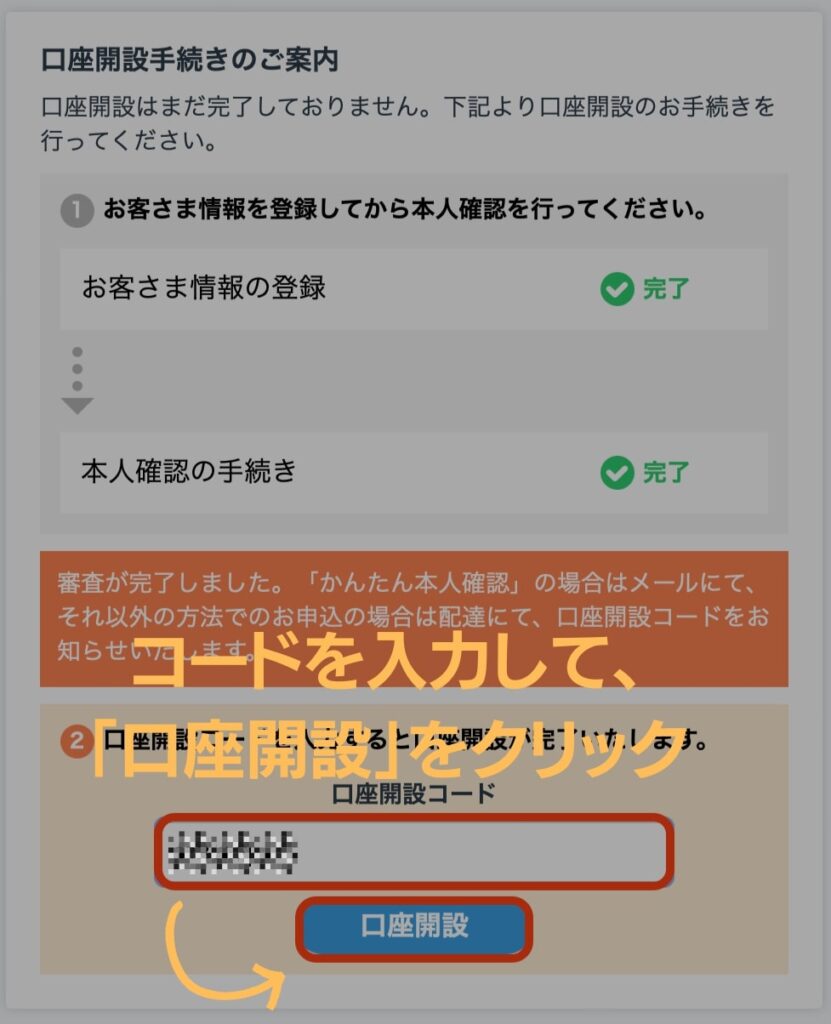
ログインしたら、メールに届いた「開設コード」を入力して、口座開設をクリック。


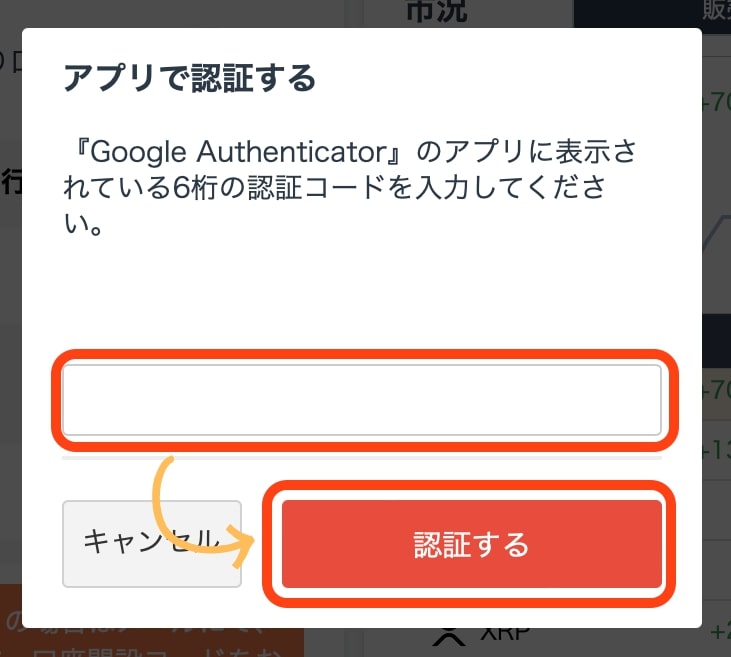
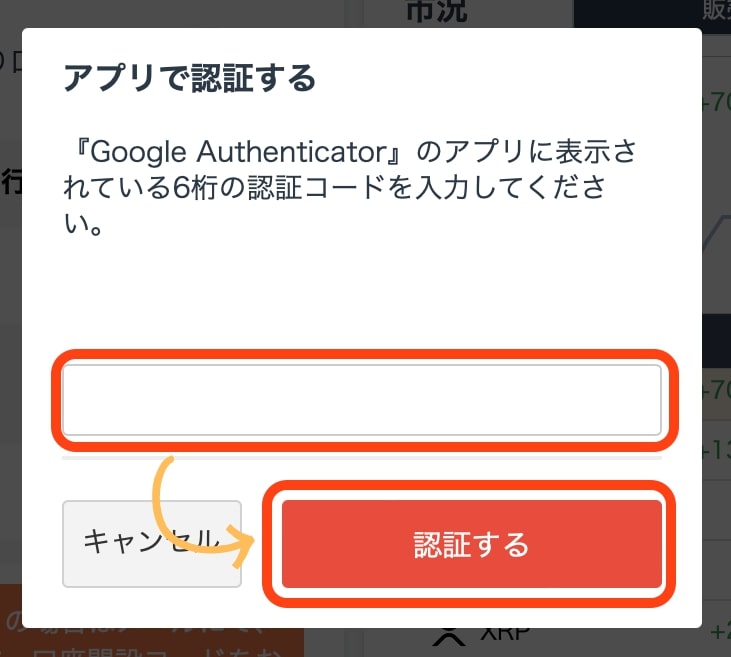
認証コードを入れて、「認証する」をクリック。




これで口座開設はOK!
「次のステップへ」をクリックして最後の仕上げです!


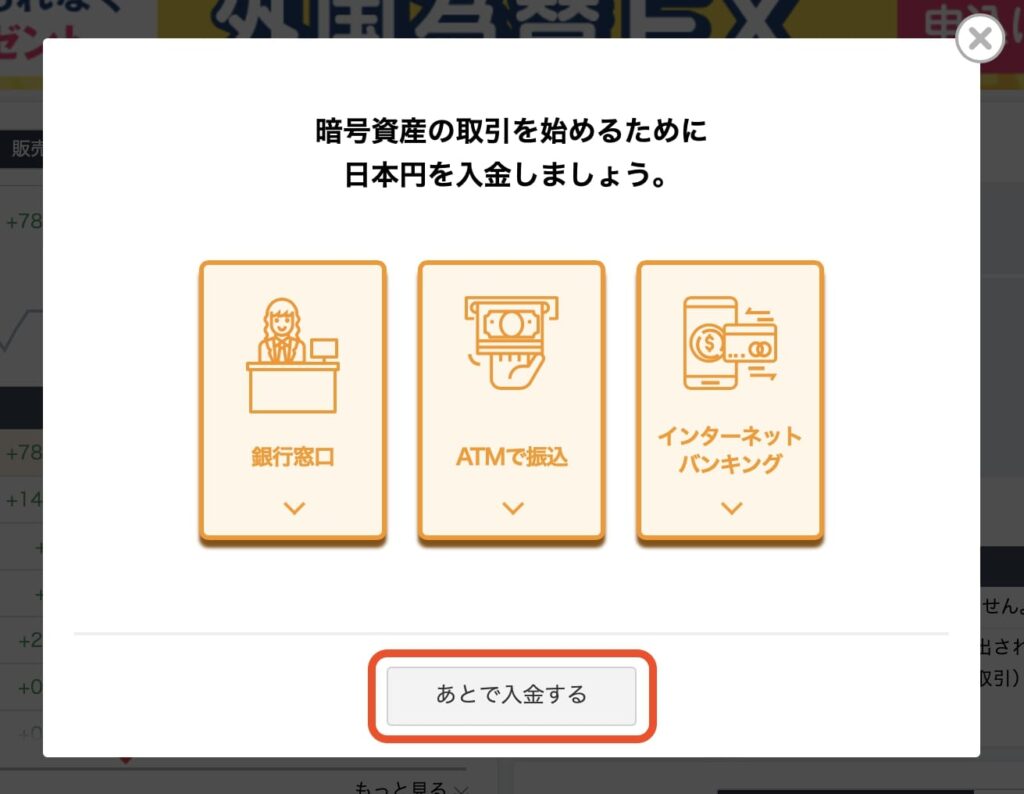
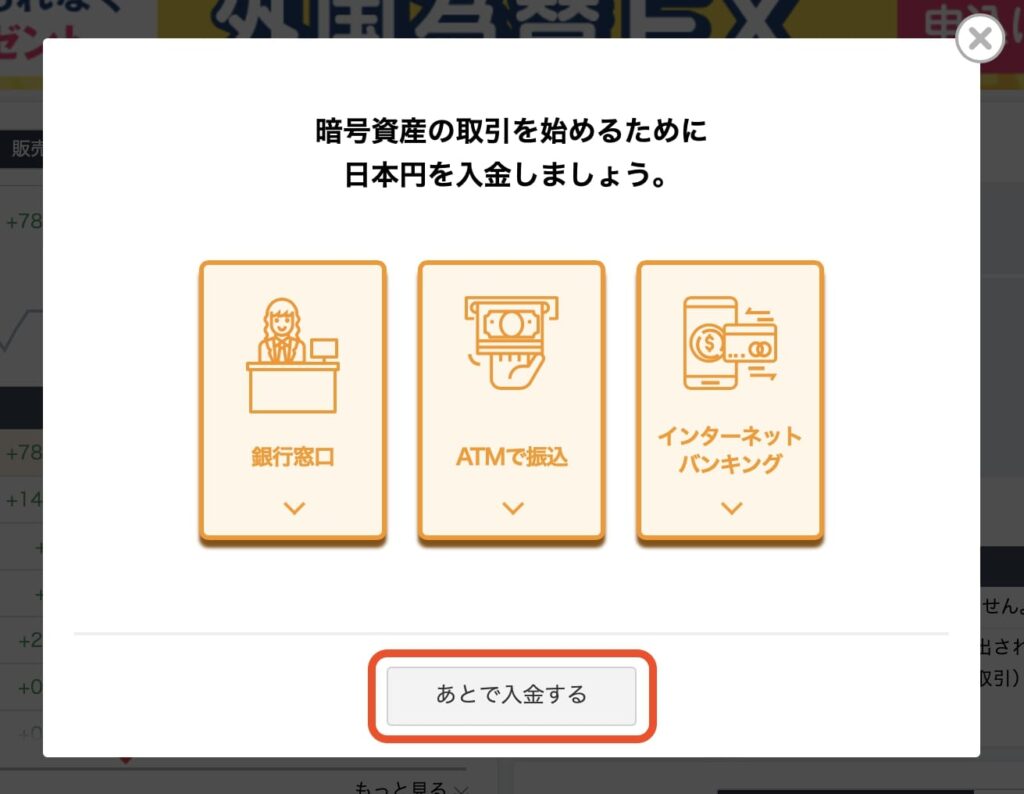
とりあえず入金はあとでいいので、「あとで入金する」をクリックして完了です!!!
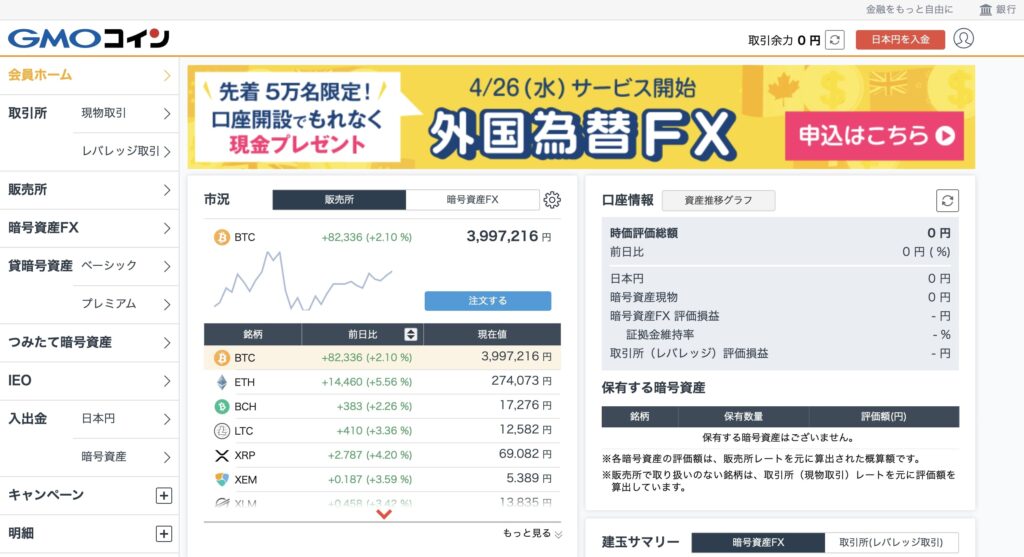
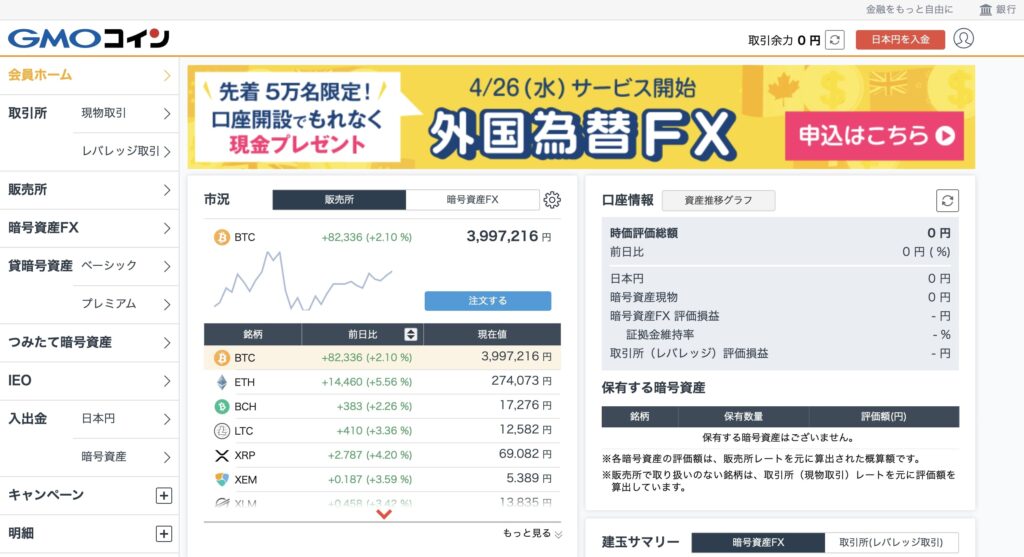



これで取引できます!お疲れ様でした!
開設までどのくらいかかる?→今回:半日(12時間くらい)で開設完了でした。


口座開設までは、最短10分〜2日程度と、けっこう開きがありますが、
僕の場合は約12時間で完了しました。



土日や平日、申し込む時間帯など、開設する日時によって変わるかもですね。
GMOコインの入金方法
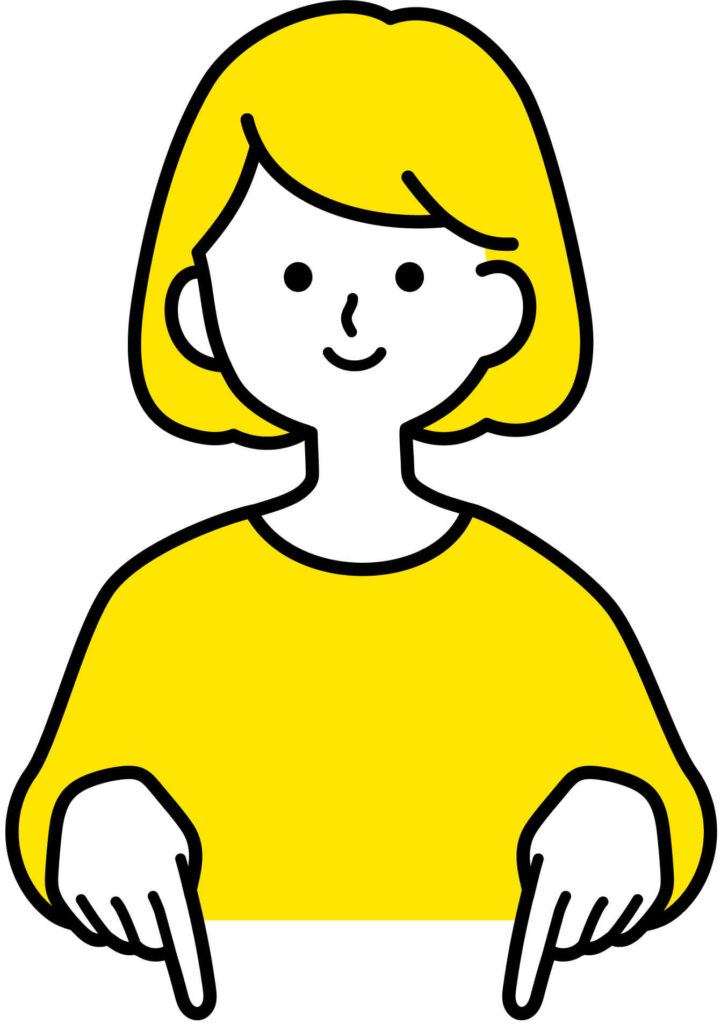
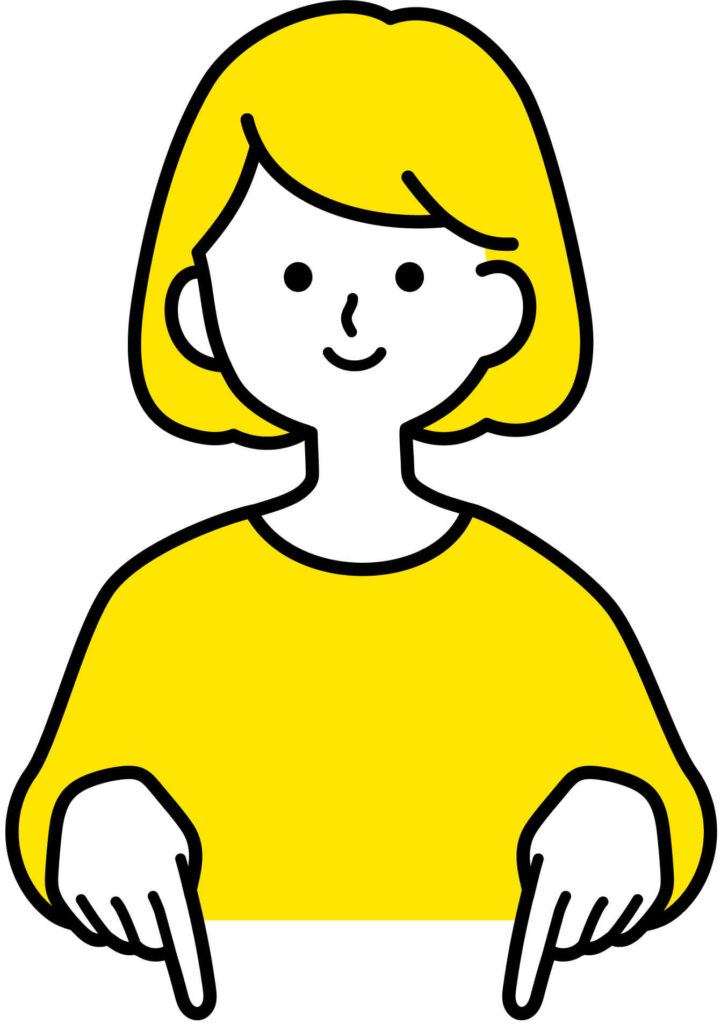
GMOコインの入金方法は2種類、即時入金と振込入金があります。
クレジットカード入金やコンビニ入金はないので注意。
ネット銀行があると便利なのでおすすめです。



住信SBIネット銀行か、GMOあおぞらネット銀行が使いやすいですよ。


結論:無料で口座開設しておきましょう(機会ロスをふせぐためにも)


いかがでしたでしょうか?口座開設できました?
入力時間は10分程度です。時代に乗り遅れないためにもちょっとがんばって開設しておきましょう。
それに、GMOコインじゃないと出来ないこともあるので口座開設しておかないと機会ロスになったりもします。(IEOなど)
総合力の高さと、汎用性でいったらGMOコイン
暗号資産運用や、NFT購入の資金などいろいろと使えるのでぜひ。
それでは素敵な仮想通貨ライフを。


\ピン(保存)お願いします/
更新情報をチェックしたい方は『Pinterest暗号資産』ボードを作って
保存しておくと、いつでも簡単に情報を見ることができます。
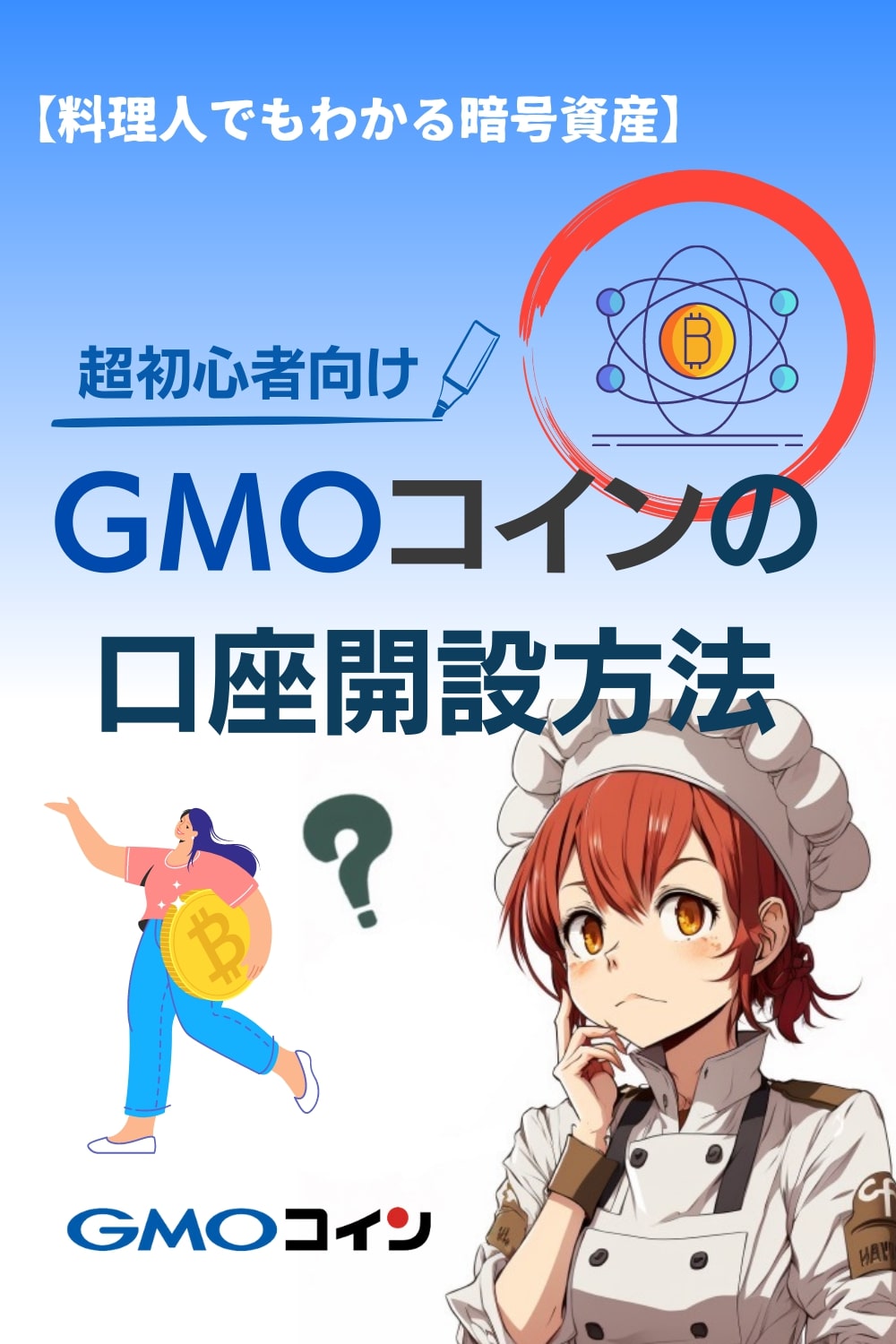
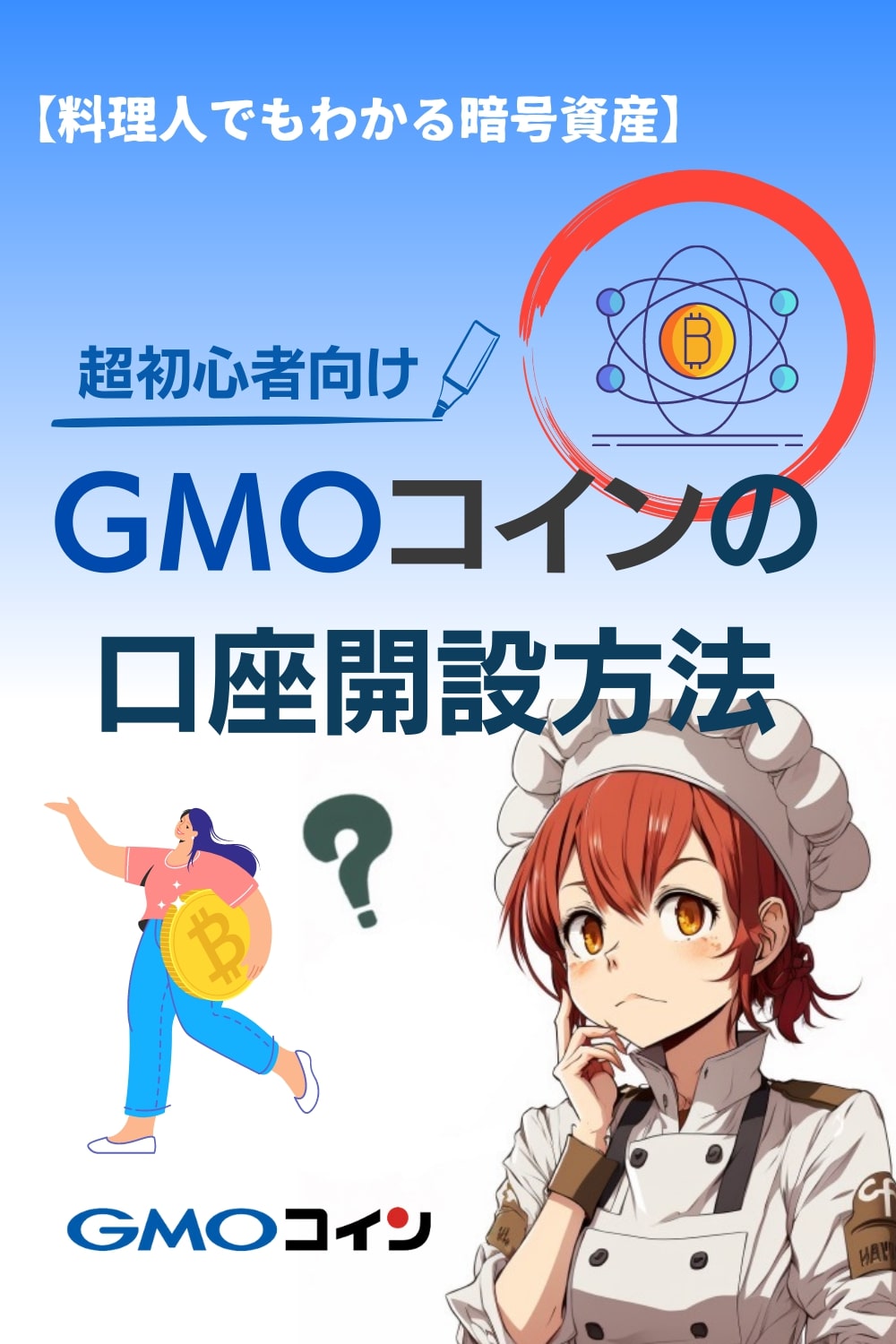
Pinterestボタン▶︎画像選択▶︎保存
(スマホ画面下/PC画面左)


コメント